- Home
- Domestic appliances
- Small kitchen appliances
- Food processors
- Mixer/food processor accessories
- Samsung
- SAMSUNG ST95
- User manual
advertisement
▼
Scroll to page 2
of
138
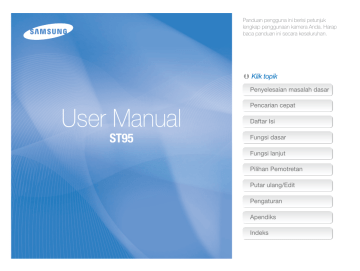
Panduan pengguna ini berisi petunjuk lengkap penggunaan kamera Anda. Harap baca panduan ini secara keseluruhan. Ä Klik topik Penyelesaian masalah dasar Pencarian cepat User Manual ST95 Daftar Isi Fungsi dasar Fungsi lanjut Pilihan Pemotretan Putar ulang/Edit Pengaturan Apendiks Indeks Informasi keselamatan dan kesehatan Selalu patuhi peringatan dan petunjuk penggunaan berikut untuk menghindari situasi membahayakan dan memastikan kinerja terbaik dari kamera Anda. Jauhkan kamera dari anak-anak dan binatang piaraan. Simpan kamera dan semua perlengkapannya jauh dari jangkauan anak-anak dan binatang. Komponen-komponen kecil dapat membuat tersedak atau mengakibatkan cedera serius jika tertelan. Memindahkan komponen dan perlengkapan juga dapat menimbulkan bahaya fisik. Peringatan—situasi yang dapat menyebabkan cedera pada diri sendiri atau orang lain Jangan membongkar atau mencoba memperbaiki kamera Anda. Hal ini dapat mengakibatkan sengatan listrik atau kerusakan pada kamera. Jangan memaparkan kamera ke sinar matahari langsung atau suhu tinggi dalam waktu yang lama. Terpapar sinar matahari atau suhu ekstrim dalam waktu lama dapat menyebabkan kerusakan permanen pada komponen internal kamera. Jangan menggunakan kamera di dekat gas atau cairan yang mudah terbakar dan meledak. Hal ini dapat menyebabkan kebakaran atau ledakan. Jangan memasukkan materi yang mudah menyala ke dalam kamera atau menyimpan materi tersebut di dekat kamera. Hal ini dapat menyebabkan kebakaran atau sengatan listrik. Hindari menutup kamera atau charger dengan selimut atau kain. Kamera bisa terlalu panas, yang dapat mengubah bentuk kamera atau menyebabkan kebakaran. Jangan memegang kamera dengan tangan basah. Hal ini dapat mengakibatkan sengatan listrik. Jika cairan atau benda asing masuk ke kamera, segera copot semua sumber daya, seperti baterai atau charger, lalu hubungi pusat layanan Samsung. Cegah gangguan penglihatan pada subjek. Jangan menggunakan lampu kilat pada jarak dekat (kurang dari 1 m/3 kaki) pada orang atau binatang. Jika Anda menggunakan lampu kilat terlalu dekat dengan mata subyek dapat mengakibatkan gangguan penglihatan sementara atau permanen. 1 Informasi keselamatan dan kesehatan Jangan menyentuh lampu kilat saat menyala. Lampu kilat sangat panas saat menyala dan dapat membakar kulit Anda. Perhatian—situasi yang dapat menyebabkan kerusakan pada kamera Anda atau perlengkapan lain Keluarkan baterai jika kamera akan disimpan untuk jangka waktu lama. Baterai di dalam kamera lama kelamaan akan bocor atau mengalami korosi dan menyebabkan kerusakan parah pada kamera. Saat menggunakan charger AC, matikan kamera sebelum Anda melepas daya ke charge AC. Jika tidak melakukannya dapat menyebabkan kebakaran atau sengatan listrik. Cabut charger dari sumber listrik jika tidak digunakan. Jika tidak melakukannya dapat menyebabkan kebakaran atau sengatan listrik. Gunakan hanya baterai pengganti Lithium-ion, yang asli dan direkomendasikan pabrik. Jangan merusak atau memanaskan baterai. Hal ini dapat menyebabkan kebakaran atau cedera diri. Jangan menggunakan kabel daya dan colokan yang rusak, atau stop kontak yang longgar saat mengisi daya baterai. Hal ini dapat menyebabkan kebakaran atau sengatan listrik. Gunakan baterai, charger, kabel, dan aksesori yang disetujui Samsung. • Baterai, charger, kabel, atau aksesori yang tidak sah dapat menyebabkan baterai meledak, merusak kamera, atau cedera. • Samsung tidak bertanggung jawab akan kerusakan atau cedera yang disebabkan karena baterai, charger, kabel, atau aksesori yang tidak disetujui. Jangan biarkan charger AC terkena kontak dengan terminal +/- pada baterai. Hal ini dapat menyebabkan kebakaran atau sengatan listrik. Jangan memaksa bagian kamera atau memberi tekanan pada kamera. Hal ini dapat mengakibakan kegagalan fungsi kamera. Jangan menggunakan baterai selain demi peruntukannya. Hal ini dapat menyebabkan kebakaran atau sengatan listrik. 2 Informasi keselamatan dan kesehatan Berhati-hatilah pada saat menghubungkan kabel atau adaptor dan memasang baterai dan kartu memori. Jika menghubungkan konektor dengan paksa, menghubungkan kabel dengan tidak benar, atau memasang baterai dan kartu memori sembarangan, Anda dapat merusak port, konektor, dan aksesori. Pastikan kamera bekerja dengan baik sebelum digunakan. Pabrik tidak bertanggung jawab atas hilangnya file atau kerusakan akibat gangguan fungsi atau penggunaan kamera secara tidak benar. Anda harus mencolokkan ujung kabel dengan indikator cahaya (S) ke kamera Anda. Kabel yang terbalik dapat merusak file Anda. Pabrik tidak bertanggung jawab atas setiap kehilangan data. Jauhkan kartu dengan pita magnetik dari wadah kamera. Informasi yang tersimpan pada kartu bisa rusak atau terhapus. Jangan menggunakan charger, baterai, atau kartu memori yang telah rusak. Hal ini dapat mengakibatkan sengatan listrik atau kegagalan fungsi pada kamera atau kebakaran. 3 Garis Besar Buku Panduan Pengguna Fungsi dasar Informasi Hak Cipta • Microsoft Windows dan logo Windows adalah merk dagang terdaftar Microsoft Corporation. • Mac adalah merk dagang terdaftar Apple Corporation. • microSD™ dan microSDHC™ adalah merek dagang terdaftar dari SD Association. • Merek dagang dan nama dagang yang digunakan dalam buku panduan ini adalah hak milik dari masingmasing pemiliknya. 12 Mempelajari bagian-bagian kamera, ikon, dan fungsifungsi dasar untuk pemotretan. Fungsi lanjut 32 Mempelajari cara mengambil foto, merekam video dan memo suara dengan memilih mode. Pilihan Pemotretan 49 Mempelajari bagaimana menetapkan pilihan pada mode Pemotretan. • Spesifikasi kamera atau isi panduan ini dapat Putar ulang/Edit berubah tanpa pemberitahuan sebelumnya karena peningkatan fungsi-fungsi kamera. • Anda tidak diperbolehkan menggunakan kembali atau menyebarkan bagian apa pun dari buku panduan ini tanpa mendapatkan izin sebelumnya. • Untuk informasi Lisensi Sumber Terbuka, baca 'OpenSourceInfo.pdf' di dalam CD-ROM yang disertakan. 78 Mempelajari cara melihat kembali foto, video, atau memo suara dan mengedit foto atau video. Juga mempelajari cara menghubungkan kamera ke komputer, printer foto atau TV. Pengaturan 105 Pelajari opsi-opsi untuk mengonfigurasi pengaturan kamera Anda. Apendiks Mendapatkan informasi tentang pesan kesalahan, spesifikasi, dan perawatan. 4 111 Ikon-ikon yang digunakan dalam panduan ini Ikon Fungsi Informasi tambahan Peringatan keamanan dan pencegahan [ ] Tombol kamera. Misalkan, [Bidik] mewakili tombol bidik. ( ) Nomor halaman informasi terkait Urutan pilihan atau menu yang harus Anda pilih untuk melakukan langkah tertentu; misalnya: Sentuh m Ukuran Foto (menunjukkan Sentuh m, lalu sentuh Ukuran Foto). * Anotasi Singkatan yang digunakan dalam panduan ini Singkatan Definisi ACB Auto Contrast Balance (Imbangan Kontras Otomatis) AEB Auto Exposure Bracket (Kumpulan Hasil Paparan Otomatis) AF Auto Focus (Fokus Otomatis) DIS Digital Image Stabilization (Stabilisasi Gambar Digital) DPOF Digital Print Order Format (Format Urutan Cetakan Digital) EV Exposure Value (Nilai Eksposur) ISO International Organization for Standardization (Organisasi Standardisasi Internasional) WB White Balance (Imbangan Putih) 5 Ekspresi yang digunakan dalam panduan ini Menekan bidik • Tekan setengah [Bidik]: tekan bidik setngah jalan ke bawah • Tekan [Bidik]: tekan bidik penuh ke bawah Tekan setengah [Bidik] Paparan (Kecerahan) Banyaknya cahaya yang masuk ke kamera Anda menentukan paparan. Anda dapat mengubah paparan dengan kecepatan rana, nilai apertur, dan sensitivitas ISO. Dengan mengubah paparan, foto Anda akan lebih gelap atau lebih terang. Paparan normal Tekan [Bidik] Subjek, latar belakang, dan komposisi • Subjek: objek utama dalam suatu pemandangan, misalnya orang, binatang, atau benda mati • Latar belakang: objek di sekitar subjek • Komposisi: kombinasi subjek dan latar belakang Latar belakang Komposisi Subjek 6 Paparan berlebih (terlalu cerah) Penyelesaian masalah dasar Mempelajari cara mengatasi masalah umum dengan mengatur pilihan pemotretan. Mata subjek terlihat merah. • Atur pilihan lampu kilat ke Pada foto terdapat titik debu. • Matikan lampu kilat atau jangan mengambil foto di tempat berdebu. Ini disebabkan pantulan lampu kilat kamera. Mt merah atau Kor mata merah. (hal. 54) • Jika foto sudah diambil, pilih Kor mata merah pada menu edit. (hal. 95) Jika partikel debu ada di udara, Anda bisa mengambilnya dalam foto saat menggunakan lampu kilat. • Atur pilihan sensitvitas ISO. (hal. 56) Foto kabur. Ini mungkin disebabkan karena foto diambil dalam kondisi kurang cahaya atau kamera tidak dipegang dengan benar. Gunakan fungsi DIS atau tekan separuh [Bidik] untuk memastikan subjek terfokus. (hal. 30) Foto buram jika diambil pada malam hari. Karena kamera berusaha mengambil cahaya lebih banyak, kecepatan bidik melambat. Akibatnya, kamera sulit stabil dan kamera mungkin bergoyang. • Pilih mode Bidikan Malam. (hal. 36) • Aktifkan lampu kilat. (hal. 54) • Atur pilihan sensitvitas ISO. (hal. 56) • Gunakan tripod untuk mencegah kamera bergoyang. Subjek terlihat gelap karena cahaya di belakangnya. Jika sumber cahaya berada di belakang subjek atau jika terdapat kontras tajam antara cahaya dan area gelap, subjek tampak terlalu gelap. • Hindari pemotretan menghadap ke matahari. • Pilih Arah Chy pada mode Jenis. (hal. 35) • Atur pilihan lampu kilat ke Sl aktif. (hal. 54) • Atur paparan cahaya. (hal. 66) • Atur opsi Auto Contrast Balance (ACB). (hal. 67) • Atur area layar ke Satu titik jika subjek yang cerah ada di tengah bingkai. (hal. 67) 7 Pencarian cepat Memotret orang • Mode Bidikan cantik f 36 • Mt merah/Kor mata merah (untuk mencegah atau memperbaiki mata merah) f 54 • Deteksi wajah f 61 Memotret teks, serangga, atau bunga • Mode Jenis > Tulisan f 35 • Mode Jarak Dekat f 35 • Makro f 57 Menerapkan efek pada foto Memotret di malam hari atau dalam gelap • Mode Jenis > Senja, Fajar f 35 • Mode Bidikan Malam f 36 • Pilihan lampu kilat f 54 • Sensitivitas ISO (mengatur kepekaan terhadap cahaya) f 56 • • • • • • Mode Sorot Objek f 41 Mode Bidikan Bingkai Ajaib f 42 Mode Filter Foto f 42 Mode Vignet f 45 Efek filter pandai f 71 Ubah gambar (untuk mengubah Ketajaman, Kontras, atau Saturasi) f 74 Mengambil foto aksi Menerapkan efek pada video • Terus menerus, Tangkap gerak f 70 Mengatur paparan (kecerahan) • Sensitivitas ISO (mengatur kepekaan terhadap cahaya) f 56 • EV (untuk mengatur paparan) f 66 • ACB (untuk memperjelas subyek dengan latar belakang cerah) f 67 • Pengukuran f 67 • AEB (untuk mengambil 3 foto jenis yang sama dengan paparan cahaya yang berbeda) f 70 • Mode Filter Film f 44 • Mode Vignet f 45 • Mode Bidikan Efek Palet f 46 Mengurangi guncangan kamera • Stabilisasi Gambar Digital (DIS) f 29 8 • Melihat file sesuai kategori dalam Album Pandai f 82 • Melihat file dalam tampilan 3Df 83 • Melihat file sebagai gambar kecil f 84 • Menghapus file dalam kartu memori f 85 • Melihat file dalam peragaan slide f 87 • Melihat file pada sebuah TV f 96 • Menghubungkan kamera ke komputer f 97 • Mengatur suara dan volume f 107 • Mengatur kecerahan tampilan f 108 • Mengubah bahasa tampilan f 109 • Mengatur tanggal dan waktu f 109 • Sebelum menghubungi pusat layanan f 121 Daftar Isi Fungsi dasar ..................................................................... 12 Fungsi lanjut ...................................................................... 32 Mengeluarkan dari kemasan ....................................... Bagian-bagian kamera ................................................ Memasukkan baterai dan kartu memori ..................... Mengisi baterai dan menghidupkan kamera .............. Mengisi baterai ........................................................... Menghidupkan kamera ............................................... Melakukan pengaturan awal ....................................... Mempelajari ikon ......................................................... Menggunakan layar sentuh ......................................... Mengatur layar sentuh dan suara ............................... Mengatur jenis tampilan untuk layar sentuh ................... Mengatur suara .......................................................... Menggunakan layar Home .......................................... Mengakses layar Home .............................................. Ikon pada layar Home ................................................. Menyusun Ikon .......................................................... Mengambil foto ........................................................... Zooming .................................................................... Mengurangi guncangan kamera (DIS) ........................... Tips mendapatkan foto yang lebih jelas ..................... Menggunakan mode membidik .................................. Menggunakan mode Otomatis Pandai ......................... Menggunakan mode Bidikan Sederhana ...................... Menggunakan mode Jenis .......................................... Menggunakan mode Jarak Dekat ................................ Menggunakan mode Malam hari .................................. Menggunakan mode Bidikan Cantik ............................. Menggunakan mode Program ..................................... Menggunakan mode Video ......................................... Menggunakan mode Smart Movie ............................... Menggunakan mode efek ........................................... Menggunakan mode Sorot Objek ................................ Menggunakan mode Bingkai Ajaib ............................... Menggunakan mode Filter Foto ................................... Menggunakan mode Filter Film .................................... Menggunakan mode Vignet ........................................ Menggunakan mode Bidikan Efek Palet ........................ Merekam memo suara ................................................ Merekam memo suara ................................................ Menambah memo suara ke foto .................................. 13 14 16 17 17 17 18 20 21 23 23 23 24 24 24 25 26 27 29 30 9 33 33 34 35 35 36 36 37 38 39 41 41 42 42 44 45 46 47 47 48 Daftar Isi Menggunakan deteksi wajah ...................................... Mendeteksi wajah ...................................................... Mengambil potret diri .................................................. Mengambil bidikan senyum ......................................... Mendeteksi mata berkedip .......................................... Menggunakan Pengenalan Wajah Pandai ..................... Mendaftarkan wajah sebagai favorit Anda (Bintangku) .... Mengatur kecerahan dan warna ................................. Mengatur eksposur secara manual (EV) ........................ Kompensasi untuk arah cahaya (ACB) ......................... Mengubah pilihan pengukuran ..................................... Memilih sebuah jenis cahaya (White balance) ................ Menggunakan mode burst .......................................... Menerapkan efek/Menyesuaikan gambar .................. Menerapkan efek Filter Pandai ..................................... Mengatur foto Anda .................................................... Mengatur suara zoom ................................................. Pilihan pemotretan yang tersedia dari mode pemotretan .................................................................. Pilihan Pemotretan ........................................................... 49 Memilih resolusi dan kualitas ...................................... Memilih resolusi .......................................................... Memilih kualitas gambar .............................................. Menggunakan pewaktu ............................................... Memotret dalam gelap ................................................ Mencegah mata merah ............................................... Menggunakan lampu kilat ........................................... Mengatur kepekaan ISO ............................................. Mengubah fokus kamera ............................................ Menggunakan makro .................................................. Menggunakan fokus sentuh cerdas ............................. Menggunakan pemotretan sekali sentuh ...................... Mengatur area fokus ................................................... 50 50 51 53 54 54 54 56 57 57 58 59 59 10 61 61 62 62 63 63 64 66 66 67 67 68 70 71 71 74 75 76 Daftar Isi Putar ulang/Edit ................................................................ 78 Pengaturan ...................................................................... 105 Melihat foto atau video dalam mode Putar ulang ....... 79 Memulai mode Putar .................................................. 79 Melihat foto ................................................................ 86 Memutar video ........................................................... 88 Memutar memo suara ................................................ 90 Mengedit foto .............................................................. 91 Mengubah ukuran foto ................................................ 91 Memutar foto ............................................................. 92 Menggunakan Smart Crop .......................................... 92 Menerapkan efek Filter Pandai ..................................... 93 Mengatur foto Anda .................................................... 93 Membuat urutan cetak (DPOF) .................................... 95 Melihat file pada TV ..................................................... 96 Memindah file ke komputer Windows ........................ 97 Memindahkan file dengan Intelli-studio ......................... 98 Memindahkan file dengan menghubungkan kamera sebagai diska lepas ...................................... 100 Melepas kamera (untuk Windows XP) ........................ 101 Memindah file ke komputer Mac .............................. 102 Mencetak foto dengan printer foto PictBridge ......... 103 Menu Pengaturan ...................................................... Mengakses menu pengaturan ................................... Suara ...................................................................... Tampilan .................................................................. Konektivitas ............................................................. Umum ..................................................................... 106 106 107 107 108 109 Apendiks.......................................................................... 111 Pesan kesalahan ....................................................... Perawatan kamera .................................................... Bersihkan kamera ..................................................... Menggunakan atau menyimpan kamera ..................... Tentang kartu memori ............................................... Tentang baterai ........................................................ Sebelum menghubungi pusat layanan ..................... Spesifikasi kamera .................................................... Daftar Kata ................................................................. Indeks ........................................................................ 11 112 113 113 114 115 117 121 124 128 133 Fungsi dasar Mempelajari bagian-bagian kamera, ikon, dan fungsi-fungsi dasar untuk pemotretan. Mengeluarkan dari kemasan ………………… 13 Bagian-bagian kamera 14 ……………………… Memasukkan baterai dan kartu memori …… 16 Mengisi baterai dan menghidupkan kamera … 17 Mengisi baterai ……………………………… 17 Menghidupkan kamera ……………………… 17 Melakukan pengaturan awal ………………… 18 Mempelajari ikon ……………………………… 20 Menggunakan layar sentuh …………………… 21 Mengatur layar sentuh dan suara …………… 23 Mengatur jenis tampilan untuk layar sentuh … 23 Mengatur suara ……………………………… 23 Menggunakan layar Home …………………… Mengakses layar Home …………………… Ikon pada layar Home ……………………… Menyusun Ikon ……………………………… 24 24 24 25 Mengambil foto ………………………………… 26 Zooming …………………………………… 27 Mengurangi guncangan kamera (DIS) ……… 29 Tips mendapatkan foto yang lebih jelas …… 30 Mengeluarkan dari kemasan Item berikut termasuk dalam kotak produk Anda. Aksesori tambahan Kamera Baterai isi ulang Pena sentuh Adaptor AC/Kabel USB Kantung kamera Kabel A/V Charger baterai Kartu memori/ Adaptor kartu memori Pengikat CD-ROM Panduan Pengguna Ilustrasi mungkin sedikit berbeda dari item yang dikemas bersama produk Anda. Panduan Cepat Fungsi dasar 13 Bagian-bagian kamera Sebelum Anda mulai, biasakan diri Anda dengan bagian-bagian kamera dan fungsinya. Tombol DAYA Tombol bidik Pengeras Suara Lampu kilat AF-cahaya bantuan/Lampu pewaktu Lensa USB dan port A/V Menerima kabel USB dan kabel A/V Dudukan tripod Tutup ruang baterai Masukkan kartu memori dan baterai Fungsi dasar 14 Bagian-bagian kamera Tombol zoom • Pada mode Pemotretan: Zoom in atau zoom out • Dalam mode Putar: Zoom in bagian foto atau menampilkan file sebagai gambar kecil. Mikrofon Lampu status • Berkedip: Saat kamera menyimpan foto atau video, sedang dibaca oleh komputer atau printer, atau di luar fokus • Menyala: Pada saat kamera terhubung ke komputer atau dalam fokus Tombol Pemutaran Memasang pengikat x Layar sentuh Tombol Home Fungsi dasar 15 y Memasukkan baterai dan kartu memori Mempelajari cara memasang baterai dan kartu memori opsional ke dalam kamera. Mengeluarkan baterai dan kartu memori Dorong perlahan sampai kartu terlepas dari kamera, lalu kaluarkan dari slotnya. Kartu memori Masukkan kartu memori dengan kontak warna emas menghadap ke atas. Kartu memori Pengunci baterai Masukkan baterai dengan logo Samsung menghadap ke bawah. Geser pengunci ke atas untuk melepas baterai. Baterai isi ulang Anda dapat menggunakan memori internal sebagai penyimpanan sementara jika kartu memori tidak dimasukkan. Baterai isi ulang Fungsi dasar 16 Mengisi baterai dan menghidupkan kamera Mengisi baterai Sebelum menggunakan kamera untuk pertama kali, Anda harus mengisi daya baterai. Colokkan kabel USB ke adaptor AC lalu colokkan ujung kabel dengan lampu indikator ke kamera Anda. Menghidupkan kamera Tekan [POWER] untuk menghidupkan atau mematikan kamera. • Layar pengaturan awal akan muncul saat Anda pertama kali menghidupkan kamera. (hal. 18) Menyalakan kamera Anda pada mode Playback Tekan [Putar]. Kamera menyala dan langsung mengakses mode Putar ulang. Lampu indikator • Merah: Mengisi • Oranye: Kesalahan • Hijau: Terisi penuh Jika Anda menyalakan kamera dengan menekan terus [Putar] selama kurang lebih 5 detik, kamera tidak akan mengeluarkan suara kamera apa pun. Fungsi dasar 17 Melakukan pengaturan awal Saat layar pengaturan awal ikuti langkah di bawah ini untuk mengkonfigurasi pengaturan dasar kamera. 1 Sentuh Language. 4 Sentuh Rumah, lalu sentuh z atau x untuk memilih zona waktu. • Saat melakukan perjalanan ke negara lain, sentuh Kunjungan, lalu pilih zona waktu baru. Zona Waktu 2 Pilih sebuah bahasa lalu sentuh o. London 5 6 3 Sentuh Zona Waktu. Fungsi dasar 18 Sentuh o untuk menyimpan. Sentuh Setel Tanggal/Waktu. Melakukan pengaturan awal 7 10 11 Atur tanggal. Setel Tanggal/Waktu Tahun 8 Sentuh Bulan Hari Sentuh target pada layar dengan pena sentuh Anda. Kalibrasi Sentuh , lalu atur waktunya. Sentuh langsung di tengah target untuk kinerja yang optimal. Setel Tanggal/Waktu Jam Menit 12 • Untuk mengatur waktu penghematan siang hari, sentuh 9 Sentuh Kalibrasi Sentuh. . Sentuh o untuk menyimpan. Fungsi dasar 19 Sentuh o untuk menyimpan pengaturan. Mempelajari ikon Ikon-ikon kamera yang ditampilkan dilayar akan berubah sesuai dengan mode yang Anda pilih atau pilihan yang Anda tentukan. Ikon Deskripsi Waktu saat ini Nilai apertur Kecepatan rana Memo suara 1 2 3 Ikon m Pilihan fokus otomatis Pilihan pewaktu Garis jeruji Resolusi video Pengukuran Stabilisasi Gambar Digital (DIS) Nilai Eksposur disesuaikan Sensitivitas ISO Keseimbangan putih Tipe burst Pilihan pengambilan gambar 3 Ikon status Ikon Lampu kilat Deskripsi Intelli zoom aktif Jumlah foto yang tersedia Filter pandai Deskripsi Waktu perekaman yang tersedia Ubah gambar Mode Pemotretan Kartu memori tidak dimasukkan (Memori Internal) Deteksi wajah Kartu memori terpasang Fokus otomatis 2 Ikon status Ikon Resolusi foto Rekaman audio Resolusi foto saat zoom Intelli aktif Jenis tampilan : Terisi penuh : Terisi sebagian : Kosong (Isi ulang) Laju bingkai Rasio zoom Pilihan lampu kilat • • • Frame fokus otomatis Indikator zoom Deskripsi Deskripsi Pewaktu Guncangan kamera 1 Ikon pilihan (sentuh) Ikon Tanggal saat ini Fungsi dasar 20 Menggunakan layar sentuh Mempelajari cara menggunakan layar sentuh. Gunakan pena sentuh yang tersedia untuk menyentuh atau menggeser pada layar. Jangan gunakan benda-benda tajam seperti pena atau pensil untuk menyentuh layar Anda bisa merusak layar. Menyentuh Jentik Sentuh salah satu ikon untuk memilih menu atau pilihan. Otomatis Pandai Program Video Editor Foto Jenis Smart Movie Album Pengaturan Jentik perlahan pena sentuh pada layar. Menggeser Sentuh dan tahan bagian layar, lalu seret pena sentuh. White balance Wb otomatis Siang Berawan Fungsi dasar 21 Menggunakan layar sentuh Memilih opsi • Layar sentuh mungkin tidak mengenali masukan jika Anda • Seret daftar pilihan ke atas atau ke bawah sampai Anda menemukan pilihan yang diinginkan. Sentuh pilihan yang diinginkan lalu sentuh o. menyentuh banyak item pada saat yang sama. • Layar sentuh mungkin tidak mengenali masukan jika Anda menyentuhnya dengan jari. • Saat Anda menyentuh atau menyeret di layar, akan terjadi kehilangan White balance warna. Ini bukan kerusakan, tapi hanya karakteristik layar sentuh. Sentuh dan seret dengan lembut untuk meminimalkan efek tersebut. • Layar sentuh mungkin tidak bekerja dengan baik jika Anda menggunakan kamera di lingkungan dengan kelembaban tinggi. • Layar sentuh mungkin tidak bekerja dengan benar jika Anda memasang film pelindung layar atau aksesori lain pada layar. • Tergantung dari sudut melihat, layar mungkin terlihat lebih suram. Sesuaikan kecerahan atau sudut pandang untuk meningkatkan resolusi. Wb otomatis Siang Berawan • Jika sebuah pilihan memiliki tombol pengaturan, sentuh tombol untuk mengaktifkan atau menonaktifkannya. Gerak Filter Pandai Ubah gambar DIS Fungsi dasar 22 Mengatur layar sentuh dan suara Mempelajari cara mengubah informasi tampilan dasar kamera dan pengaturan suara. Mengatur jenis tampilan untuk layar sentuh Mengatur suara Anda dapat memilih jenis tampilan untuk menampilkan ikon dan pilihan. Atur kamera agar mengeluarkan suara atau tidak saat Anda menjalankan fungsi. 1 2 1 2 3 Pada mode Pemotretan, sentuh . Pilih sebuah pilihan lalu sentuh o. Setelan tampilan Osd lengkap T’Sbunyi Garis Panduan Ikon Deskripsi Osd lengkap: Ikon selalu ditampilkan. T’Sbunyi: Ikon disembunyikan jika Anda tidak melakukan perngoperasian selama 5 detik (sentuh layar sentuh untuk menampilkan ikon kembali). Garis Panduan: Garis pembatas ditampilkan. Garis grid sangat membantu untuk mendapatkan foto yang sejajar dengan permukaan, misalnya horison atau tepian gedung. Fungsi dasar 23 Pada layar Beranda, sentuh . Sentuh Suara. Sentuh tombol pengaturan di sebelah Suara Bip untuk mengaktifkan atau menonaktifkan suara bip. Menggunakan layar Home Anda dapat memilih mode pemotretan atau mengakses menu pengaturan dengan menyentuh ikon pada layar Home. Mengakses layar Home Ikon pada layar Home Dalam mode Pemotretan atau Putar ulang, tekan [HOME]. Tekan [HOME] untuk kembali ke mode sebelumnya. Ikon Deskripsi Otomatis Pandai: Mengambil foto dengan membiarkan kamera memilih mode jenis secara otomatis. (hal. 33) Program: Mengambil foto dengan mengatur pilihan secara manual. (hal. 37) Jenis: Mengambil foto dengan pilihan yang diatur sebelumnya untuk jenis tertentu. (hal. 35) Smart Movie: Merekam video dengan membiarkan kamera memilih mode jenis secara otomatis. (hal. 39) Video: Merekam video. (hal. 38) Editor Foto: Mengedit foto dengan berbagai efek. (hal. 93) Otomatis Pandai Program Video Editor Foto Jenis Smart Movie Album Pengaturan Album : Melihat file berdasarkan kategori dalam Album Pandai (hal. 82) 1 Pengaturan: Menyesuaikan pengaturan agar sesuai pilihan Anda. (hal. 106) Vignet: Mengambil foto atau merekam video dengan efek vignet. (hal. 45) 2 Tidak. Bidikan cantik: Mengambil potret dengan pilihan untuk menyembunyikan ketidaksempurnaan wajah. (hal. 36) Deskripsi 1 Sentuh satu ikon untuk mengakses mode atau fungsi. • Gulir ke halaman lain dengan menyeret atau menjentikkan pena sentuh pada layar. 2 Nomor halaman saat ini. ( Bidikan Bingkai Ajaib: Mengambil foto dengan berbagai efek bingkai. (hal. 42) ) Fungsi dasar 24 Menggunakan layar Home Ikon Deskripsi Menyusun Ikon Filter Foto: Mengambil foto dengan berbagai efek filter. (hal. 42) Anda dapat menyusun ikon pada layar Home dengan urutan apa pun. Filter Film: Merekam video dengan berbagai efek filter. (hal. 44) 1 Sentuh dan tahan sebuah ikon. Bidikan Malam: Mengabil jenis malam dengan menyesuaikan kecepatan rana dan nilai aperture. (hal. 36) Bidikan Efek Palet: Merekam video dengan efek palet. (hal. 46) Otomatis Pandai Program Jenis Smart Movie Video Editor Foto Album Pengaturan Jarak Dekat: Mengambil foto jarak dekat subjek. (hal. 35) Bidikan Sederhana: Mengambil foto dengan penyesuaian kecerahan dan warna sederhana. (hal. 34) Sorot Objek: Mengambil foto dengan latar belakang subjek diburamkan. (hal. 41) 2 Album 3D: Melihat file dengan efek 3D. (hal. 83) Peragaan slide: Melihat foto sebagai tayangan slide dengan efek dan musik. (hal. 87) Seret ke lokasi baru. • Untuk memindah ikon ke halaman lain, seret ke pinggir kiri atau kanan layar. Saat Anda meletakkan ikon ke lokasi baru, ikon lain akan bergeser ke lokasi lain dengan rapi. Rekam Suara: Merekam dan menyimpan memo suara. (hal. 47) Tampilan Majalah: Melihat file dengan efek buka halaman. (hal. 83) Otomatis Pandai Program Video Fungsi dasar 25 Jenis Smart Movie Album Pengaturan Mengambil foto Mempelajari cara mengambil foto dengan mudah dan cepat di mode Otomatis Pandai. 1 Pada layar Beranda, sentuh Program Jenis Smart Movie Editor Foto Album Pengaturan Otomatis Pandai Video 2 . 3 Tekan setengah [Bidik] untuk memfokuskan. 4 Tekan [Bidik] untuk memotret. • Bingkai hijau berarti subjek berada dalam fokus. • Bingkai merah berarti subjek berada di luar fokus. Sejajarkan subjek dalam bingkai. Lihat halaman 30 untuk tips mendapatkan foto yang lebih jelas Fungsi dasar 26 Mengambil foto Zooming Zoom digital Anda dapat memotret foto jarak dekat dengan mengatur zoom. Kamera dilengkapi 5X optical zoom, 2X Intelli zoom, dan 5X digital zoom. Intelli zoom dan digital zoom tidak dapat digunakan bersamaan. Jika indikator zoom berada dalam jangkauan digital, kamera menggunakan Digital zoom. Dengan menggunakan kedua zoom optis dan digital, Anda dapat memperbesar hingga 25 kali. Jangkauan digital Indikator zoom Jangkauan optik • Zoom Digital hanya tersedia pada mode Program dan Jenis (kecuali Rasio zoom Perjauh Tulisan). • Intelli zoom tidak tersedia dengan efek Filter Pandai atau Sentuhan Perdekat AF Pandai. • Jika Anda mengambil foto dengan zoom Digital, kualitas foto mungkin berkurang. Rasio zoom untuk video yang tersedia berbeda dari rasio zoom foto. Fungsi dasar 27 Mengambil foto Zoom Intelli Mengatur zoom Intelli Jika indikator zoom berada dalam jangkauan Intelli, kamera menggunakan Intelli zoom. Resolusi foto berbeda-beda tergantung pada tingkat zoom yang Anda gunakan di Intelli zoom. Dengan menggunakan zoom optikal dan Intelli, Anda dapat memperbesar hingga 10 kali. 1 2 Jangkauan Intelli Indikator zoom Jangkauan optik Resolusi foto saat zoom Intelli aktif • Zoom Intelli tersedia hanya dalam mode Otomatis Pandai, Program, dan Jenis (kecuali Tulisan). • Intelli zoom tidak tersedia dengan efek Filter Pandai, atauSentuhan AF Pandai. • Intelli zoom hanya tersedia jika Anda mengatur rasio resolusi 4:3. Jika Anda mengatur rasio resolusi lain dengan Intelli zoom, Intelli zoom akan dinonaktifkan secara otomatis. • Intelli zoom membantu Anda mengambil foto dengan penurunan kualitas yang lebh sedikit daripada zoom digital. Namun, kualitas foto mungkin lebih rendah daripada saat menggunakan zoom Optikal. Fungsi dasar 28 Pada mode Pemotretan, sentuh m. Sentuh tombol pengaturan di sebelah Intelli Zoom. Mengambil foto Mengurangi guncangan kamera (DIS) • DIS mungkin tidak berfungsi dengan baik jika: Mengurangi guncangan kamera secara digital dalam mode Pemotretan. Sebelum koreksi 1 2 - Anda menggerakkan kamera untuk mengikuti subjek yang bergerak - Anda menggunakan digital zoom - terlalu banyak guncangan kamera - kecepatan rana lambat (misalnya, saat Anda mengambil gambar malam hari) - baterai lemah - Anda memotret jarak dekat • Jika kamera terbentur atau terjatuh, tampilan akan menjadi buram. Jika hal ini terjadi, matikan kamera lalu nyalakan kembali. Setelah koreksi Pada mode Pemotretan, sentuh m. Sentuh tombol pengaturan di sebelah DIS. Gerak Filter Pandai Ubah gambar DIS Fungsi dasar 29 Tips mendapatkan foto yang lebih jelas Pegang kamera dengan benar Mengurangi guncangan kamera Pastikan tidak ada yang menghalangi lensa. Atur pilihan Stabilisasi Gambar Digital (DIS) untuk mengurangi guncangan kamera. (hal. 29) Saat h ditampilkan Tekan setengah tombol bidik Tekan setengah [Bidik] dan sesuaikan fokusnya. Kamera menyesuaikan fokus dan eksposur secara otomatis. Guncangan kamera Kamera mengatur nilai apertur dan kecepatan rana secara otomatis. Frame fokus • Tekan [Bidik] untuk mengambil foto saat bngka fokus muncul berwarna hijau. • Ganti komposisi dan tekan setengah [Bidik] sekali lagi jika bingkai fokus berwarna merah. Saat memotret di tempat gelap, hindari pengaturan pilihan lampu kilat ke Sink lbt atau Mati. Apertur akan terbuka lebih lama dan mungkin lebih sulit memegang kamera dengan kokoh. • Gunakan tripod atau atur pilihan lampu kilat ke Sl aktif. (hal. 54) • Atur pilihan sensitvitas ISO. (hal. 56) Fungsi dasar 30 Mencegah subjek tidak fokus Akan sulit memfokuskan subjek pada saat: - terdapat sedikit kontras antara subyek dan latar belakang (misalnya saat subyek Anda mengenakan pakaian yang mirip dengan warna latar belakang) - sumber cahaya di belakang subyek terlalu terang - subjek berkilau atau mengkilap - subyek memiliki pola horizontal, seperti tirai - subyek tidak berada tepat di tengah frame • Jika Anda mengambil gambar dengan cahaya kurang Aktifkan lampu kilat. (hal. 54) • Saat subjek bergerak cepat Gunakan fungsi Terus menerus atau Tangkap gerak. (hal. 70) Gunakan kunci fokus Tekan setengah [Bidik] untuk memfokuskan. Setelah subjek menjadi fokus, Anda dapat memindah posisi frame untuk mengubah komposisi. Saat Anda telah siap, tekan [Bidik] untuk mengambil gambar. Fungsi dasar 31 Fungsi lanjut Mempelajari cara mengambil foto, merekam video dan memo suara dengan memilih mode. Menggunakan mode membidik ………… 33 Menggunakan mode efek ………………… 41 Menggunakan mode Otomatis Pandai …… Menggunakan mode Bidikan Sederhana … Menggunakan mode Jenis ……………… Menggunakan mode Jarak Dekat ………… Menggunakan mode Malam hari ………… Menggunakan mode Bidikan Cantik ……… Menggunakan mode Program …………… Menggunakan mode Video ……………… Menggunakan mode Smart Movie ……… Menggunakan mode Sorot Objek ………… Menggunakan mode Bingkai Ajaib ……… Menggunakan mode Filter Foto ………… Menggunakan mode Filter Film …………… Menggunakan mode Vignet ……………… Menggunakan mode Bidikan Efek Palet … 33 34 35 35 36 36 37 38 39 41 42 42 44 45 46 Merekam memo suara …………………… 47 Merekam memo suara …………………… 47 Menambah memo suara ke foto ………… 48 Menggunakan mode membidik Mengambil foto atau merekam video dengan memilih mode pemotretan terbaik untuk kondisi yang ada. Menggunakan mode Otomatis Pandai Ikon Dalam mode Otomatis Pandai, kamera otomatis memilih pengaturan kamera yang sesuai berdasarkan tipe jenis yang dideteksi. Mode Otomatis Pandai sangat membantu jika Anda belum terbiasa dengan pengaturan kamera untuk jenis yang berlainan. 1 2 Pada layar Beranda, sentuh Deskripsi Potret pada malam hari Lansekap dengan cahaya dari belakang Potret dengan cahaya dari belakang Potret . Foto close-up objek Sejajarkan subjek dalam bingkai. Foto close-up teks • Kamera memilih jenis secara otomatis. Ikon mode yang sesuai Senja akan muncul pada bagian kiri atas layar. Ikon-ikon yang ada terdaftar di bawah ini. Langit cerah Area berhutan Foto close-up subjek berwarna Kamera distabilkan atau dipasang pada tripod (saat memotret di kegelapan) Subjek bergerak aktif Kembang api (saat menggunakan tripod) Ikon Deskripsi Lansekap Jenis dengan latar belakang putih terang Lansekap pada malam hari (saat lampu kilat dimatikan) Fungsi lanjut 33 Menggunakan mode membidik 3 Tekan setengah [Bidik] untuk memfokuskan. Menggunakan mode Bidikan Sederhana • Pada beberapa adegan, kamera otomatis mengambil foto Dalam mode Bidikan Sederhana, Anda dapat mengambil foto dengan penyesuaian sederhana pada kecerahan dan warna. saat Anda setengah menekan [Bidik]. 4 Tekan [Bidik] untuk memotret. • Jika tidak mengenali mode jenis yang sesuai, kamera menggunakan • • • • pengaturan default untuk mode Otomatis Pandai. Bahkan jika wajah terdeteksi, kamera bisa tidak memilih mode potret tergantung posisi atau pencahayaan subjek. Kamera bisa tidak memilih jenis yang benar tergantung kondisi pemotretan, seperti goncangan kamera, pencahayaan atau jarak ke subjek. Bahkan jika Anda menggunakan tripod, kamera mungkin tidak mendeteksi mode jika subjek bergerak. Dalam mode Otomatis Pandai, kamera menggunakan daya baterai lebih besar karena kamera sering mengubah pengaturan untuk memilih jenis yang paling tepat. 1 2 Pada layar Beranda, sentuh . Seret sliders atau sentuh foto sampel untuk menyesuaikan Kecerahan dan Warna. Kecerahan Warna 3 Sejajarkan subjek dengan bingkai lalu tekan setengah [Bidik] untuk memfokuskan. 4 Tekan [Bidik] untuk memotret. Fungsi lanjut 34 Menggunakan mode membidik Menggunakan mode Jenis Menggunakan mode Jarak Dekat Pada mode Jenis, Anda dapat mengambil foto dengan pilihan jenis yang diatur sebelumnya Dalam mode Jarak Dekat, Anda dapat mengambil foto close up subjek, seperti bunga atau serangga. 1 2 1 2 Pada layar Beranda, sentuh 3 Tekan [Bidik] untuk memotret. Pada layar Beranda, sentuh . Sentuh sebuah jenis. Pilihan Deskripsi Sejajarkan subjek dengan bingkai lalu tekan setengah [Bidik] untuk memfokuskan. Pemandng: Mengambil gambar nyata diam dan pemandangan. Senja: Mengambil adegan saat senja, dengan warna kemerahan dan kekuningan yang alami. Fajar: Mengambil gambar saat fajar. Arah Chy: Mengambil subjek dengan cahaya dari belakang. Pnti&slju: Mengurangi foto yang terlalu gelap akibat cahaya matahari yang terpantul dari pasir atau salju. Tulisan: Mengambil gambar teks dengan jelas dari dokumen cetak atau elektronik. 3 Sejajarkan subjek dengan bingkai lalu tekan setengah [Bidik] untuk memfokuskan. 4 Tekan [Bidik] untuk memotret. Fungsi lanjut 35 . Menggunakan mode membidik Menggunakan mode Malam hari Menggunakan mode Bidikan Cantik Pada mode Malam hari, Anda dapat menggunakan kecepatan bidik rendah untuk menambah waktu sampai rana menutup. Tingkatkan nilai apertur untuk mencegah paparan berlebih. Dalam mode Bidikan Cantik, Anda dapat mengambil foto dengan opsi menyembunyikan ketidaksempurnaan wajah. 1 2 Pada layar Beranda, sentuh . Seret pilihan pada layar ke arah tanda panah di bawah ini untuk mengatur kecepatan bidik dan nilai apertur. 1 2 Pada layar Beranda, sentuh . Seret sliders atau sentuh foto sampel untuk menyesuaikan Warna wajah dan Perbaikan wajah. • Misalnya, naikkan pengaturan Warna wajah untuk membuat kulit tampak lebih cerah. Warna wajah Kecepatan rana Perbaikan wajah Apertur 3 4 Sejajarkan subjek dengan bingkai lalu tekan setengah [Bidik] untuk memfokuskan. Tekan [Bidik] untuk memotret. 3 Sejajarkan subjek dengan bingkai lalu tekan setengah [Bidik] untuk memfokuskan. 4 Tekan [Bidik] untuk memotret. Gunakan tripod untuk mencegah foto buram. Saat menggunakan mode Bidikan Cantik, jarak fokus akan diatur ke Makro oto. Fungsi lanjut 36 Menggunakan mode membidik Mengatur Layar saya Menggunakan mode Program Pada mode Program, Anda dapat mengatur sebagian besar pilihan kecuali kecepatan rana dan nilai apertur yang diatur secara otomatis oleh kamera. 1 2 Pada layar Beranda, sentuh . Sentuh m, lalu atur pilihan yang diinginkan. (Untuk daftar pilihan, lihat halaman 49.) Dalam mode Program, Anda dapat menambah pemintas ke pilihan favorit Anda ke sisi kiri layar. 1 2 Pada layar Beranda, sentuh m Layar saya o. Sentuh dan tahan salah satu ikon di sisi kanan. EV OK 3 Sejajarkan subjek dengan bingkai lalu tekan setengah [Bidik] untuk memfokuskan. 4 Tekan [Bidik] untuk memotret. Fungsi lanjut 37 Layar saya Batal Reset Menggunakan mode membidik 3 Seret ikon ke kotak yang diinginkan di sebelah kiri. Menggunakan mode Video • Untuk menghapus pemintas, seret ikon ke kanan. Dalam mode Video, Anda dapat merekam video berdefinisi tinggi hingga 20 menit. Kamera menyimpan video rekaman sebagai file MP4 (H.264). EV Layar saya • H.264 (MPEG-4 part10/AVC) adalah format video kompresi tinggi OK 4 Batal yang ditetapkan oleh badan standardisasi internasional ISO-IEC dan ITU-T. • Beberapa kartu memori mungkin tidak mendukung rekaman ketajaman tinggi. Untuk itu, atur ke resolusi yang lebih rendah. • Kartu memori dengan kecepatan tulis yang lambat tidak akan mendukung video resolusi tinggi dan video kecepatan tinggi. Untuk merekam video beresolusi tinggi atau berkecepatan tinggi, gunakan kartu memori dengan kecepatan tulis lebih tinggi. Reset Sentuh o untuk menyimpan. 1 2 3 4 Anda dapat membuat hingga 3 pemintas. Fungsi lanjut 38 Pada layar Beranda, sentuh . Sentuh m, lalu atur pilihan yang diinginkan. (Untuk daftar pilihan, lihat halaman 49.) Tekan [Bidik] atau sentuh untuk mulai merekam. Tekan [Bidik] sekali lagi atau sentuh merekam. untuk berhenti Menggunakan mode membidik Menghentikan sementara perekaman Kamera memungkinkan Anda untuk menghentikan video sementara saat merekam. Dengan fungsi ini, Anda dapat memisahkan beberapa adegan menjadi satu video. Menggunakan mode Smart Movie Dalam mode Smart Movie, kamera otomatis memilih pengaturan kamera yang sesuai berdasarkan tipe adegan yang dideteksi. 1 2 Pada layar Beranda, sentuh . Sejajarkan subjek dalam bingkai. • Kamera memilih jenis secara otomatis. Ikon mode yang sesuai akan muncul pada bagian kiri atas layar. Ikon-ikon yang ada terdaftar di bawah ini. • Sentuh • Sentuh untuk berhenti sementara saat merekam. untuk menyimpan. Ikon Deskripsi Lansekap Senja Langit cerah Area berhutan Fungsi lanjut 39 Menggunakan mode membidik 3 4 Tekan [Bidik] atau sentuh untuk mulai merekam. Tekan [Bidik] sekali lagi atau sentuh merekam. untuk berhenti • Jika tidak mengenali mode jenis yang sesuai, kamera menggunakan pengaturan default untuk mode Smart Movie. • Kamera bisa tidak memilih jenis yang benar tergantung kondisi pemotretan, seperti goncangan kamera, pencahayaan atau jarak ke subjek. • Pada mode Smart Movie, Anda tidak dapat mengatur efek filter pandai. Fungsi lanjut 40 Menggunakan mode efek Mengambil foto atau merekam video dengan berbagai efek. 4 Menggunakan mode Sorot Objek 1 2 Pada layar Beranda, sentuh akan muncul. • Saat kamera tidak dapat menerapkan efek Sorot Objek, akan muncul. Jika hal ini terjadi, aturlah jarak dari kamera ke subjek. . Posisikan kamera menurut jarak optimal yang ditampilkan pada layar. 5 • Jarak optimal akan berbeda tergantung pada rasio zoom yang Anda gunakan. 3 Tekan setengah [Bidik] untuk memfokuskan. • Saat kamera dapat menerapkan efek Sorot Objek, Mode Sorot Objek membuat subjek tampak lebih berbeda dengan menyesuaikan kedalaman ruang. Tekan [Bidik] untuk memotret. • Resolusi yang tersedia pada mode Sorot Objek adalah dan . • Jika jarak membidik tidak dalam jangkauan optimal, Anda masih bisa mengambil foto namun efek Sorot Objek tidak akan diterapkan. Seret sliders atau sentuh foto sampel untuk menyesuaikan Buram dan Warna. • Efek Sorot Objek tidak dapat digunakan di tempat yang gelap. • Efek Sorot Objek tidak dapat digunakan dengan zoom optikal pada perbesaran 3X atau lebih tinggi. • Zoom digital tidak tersedia pada mode Sorot Objek. • Gunakan tripod untuk mencegah guncangan kamera saat kamera mengambil 2 foto berurutan untuk menerapkan efek. Buram • Subjek dan latar belakang harus memiliki kontras warna yang Warna • Subjek harus diposisikan jauh dari latar belakang untuk efek paling signifikan. baik. Fungsi lanjut 41 Menggunakan mode efek Menggunakan mode Bingkai Ajaib Menggunakan mode Filter Foto Pada mode Bingkai Ajaib, Anda dapat menerapkan berbagai efek bingkai pada foto. Bentuk dan nuansa foto akan berubah tergantung bingkai yang dipilih. Pada mode Filter Foto, Anda dapat menerapkan berbagai efek bingkai di foto Anda. 1 2 Pada layar Beranda, sentuh . Sentuh bingkai yang diinginkan. 3 Sejajarkan subjek dengan bingkai lalu tekan setengah [Bidik] untuk memfokuskan. 4 Tekan [Bidik] untuk memotret. Pada mode Bingkai Ajaib, resolusi otomatis diatur ke Miniatur Vignet Fish-eye Sketsa 1 2 Pada layar Beranda, sentuh . Sentuh filter yang diinginkan. • Untuk melihat foto asli, sentuh Sebelum. • Untuk melihat foto dengan efek filter, sentuh Sesudah. . Fungsi lanjut 42 Menggunakan mode efek Pilihan Deskripsi Hilangkan Kabut Membuat foto lebih jelas. Klasik Menerapkan efek hitam dan putih. Retro Menerapkan efek rona sepia. Negatif Menerapkan efek film negatif. Sebelum Sesudah Pilihan Deskripsi Miniatur Terapkan efek tilt-shift untuk membuat subjek muncul di miniatur. Vignet Menerapkan warna tampak retro, kontras tinggi, efek vignet yang kuat dari kamera Lomo. Fokus Lembut Menyembunyikan ketidaksempurnaan wajah atau menerapkan efek hebat. Film Kuno 1 Menerapkan efek film vintage 1. Film Kuno 2 Menerapkan efek film vintage 2. Titik Halfton Menerapkan efek halftone. Sketsa Menerapkan efek pen sketsa. Fish-eye Menggelapkan tepi bingkai dan mengubah objek agar menyamai efek visual lensa fisheye. 3 Sejajarkan subjek dengan bingkai lalu tekan setengah [Bidik] untuk memfokuskan. 4 Tekan [Bidik] untuk memotret. Fungsi lanjut 43 • Untuk menerapkan efek filter ke foto yang disimpan, sentuh . • Saat Anda memilih Sketsa, resolusi akan berubah ke dan di bawah ini. Menggunakan mode efek Menggunakan mode Filter Film Pilihan Deskripsi Pada mode Filter Film, Anda dapat merekam video dengan berbagai pilihan filter. Hilangkan Kabut Membuat gambar terlihat lebih jelas. 1 2 Klasik Menerapkan efek hitam dan putih. Retro Menerapkan efek rona sepia. Negatif Menerapkan efek film negatif. Pada layar Beranda, sentuh . Sentuh filter yang diinginkan. 3 4 Tekan [Bidik] atau sentuh untuk mulai merekam. Tekan [Bidik] sekali lagi atau sentuh merekam. untuk berhenti • Jika Anda memilih Miniatur saat merekan video, kecepatan waktu pemutaran video akan bertambah. • Jika Anda memilih Miniatur saat merekam video, kamera tidak akan merekam suara. • Jika Anda memilih Miniatur, Vignet, Titik Halfton, Sketsa, Fish- Pilihan Deskripsi Miniatur Terapkan efek tilt-shift untuk membuat subjek muncul di miniatur. Vignet Menerapkan warna tampak retro, kontras tinggi, efek vignet yang kuat dari kamera Lomo. Titik Halfton Menerapkan efek halftone. Sketsa Menerapkan efek pen sketsa. Fish-eye Mengubah objek jarak dekat untuk meniru efek visual lensa fisheye. eye, atau Hilangkan Kabut, kecepatan rekaman akan diatur ke dan resolusi rekaman akan diatur ke kurang dari . Fungsi lanjut 44 Menggunakan mode efek Menggunakan mode Vignet Pada mode Vignet, Anda dapat mengambil foto atau merekam video dengan efek vignetting. 1 2 3 Pada layar Beranda, sentuh Pilih (foto) atau 4 Sejajarkan subjek dengan bingkai lalu tekan setengah [Bidik] untuk memfokuskan. 5 Tekan [Bidik] untuk memotret. . Untuk menerapkan efek Vignet ke foto yang disimpan, sentuh (film). Seret sliders atau sentuh foto sampel untuk menyesuaikan Tingkat, Kecerahan, dan Kontras. • Untuk melihat foto asli, sentuh Sebelum. • Untuk melihat foto dengan efek vignetting, sentuh Sesudah. Tingkat Kecerahan Kontras Sebelum Sesudah Fungsi lanjut 45 . Menggunakan mode efek 3 4 Menggunakan mode Bidikan Efek Palet Dalam mode Bidikan Efek Palet, Anda dapat merekam video dengan efek untuk membuat warna tertentu terlihat lebih mencolok. 1 2 Pada layar Beranda, sentuh . Sentuh palet yang diinginkan. Pilihan Deskripsi Efek Palet 1 Membuat tampilan yang terlihat hidup dengan kontras tajam dan warna merah. Efek Palet 2 Membuat adegan lebih jelas dan bersih dengan menerapkan warna biru lembut. Efek Palet 3 Menerapkan warna cokelat lembut. Efek Palet 4 Membuat efek dingin dan monoton. Fungsi lanjut 46 Tekan [Bidik] atau sentuh untuk mulai merekam. Tekan [Bidik] sekali lagi atau sentuh merekam. untuk berhenti Merekam memo suara Mempelajari cara merekam memo suara yang dapat Anda putar nanti. Anda juga dapat menambah memo suara ke foto untuk mengingatkan Anda kondisi pada saat pemotretan. Anda akan mendapatkan kualitas suara terbaik saat Anda berbicara dengan jaran 16 inci (40 cm) dari kamera. 3 Merekam memo suara 1 2 Pada layar Beranda, sentuh Tekan [Bidik] atau sentuh Tekan [Bidik] sekali lagi atau sentuh merekam. . Untuk melihat daftar memo tersimpan, sentuh untuk mulai merekam. • Sentuh untuk berhenti sementara atau sentuh untuk melanjutkan. • Setiap memo dapat dilakukan hingga 10 jam jika memori tersedia. Fungsi lanjut 47 . untuk berhenti Merekam memo suara 4 Menambah memo suara ke foto Pada mode program, Anda dapat menambah memo suara pada foto yang diambil. 1 2 3 Pada layar Beranda, sentuh . Merekam memo suara pendek (maksimum 10 detik). • Tekan [Bidik] untuk berhenti merekam memo suara sebelum 10 detik berakhir. Anda tidak dapat menambahkan memo suara ke foto dalam mode burst. Sentuh m, lalu sentuh tombol pengaturan di sebelah Memo. Sejajarkan subjek dalam bingkai lalu ambil satu foto. • Kamera mulai merekam memo suara setelah Anda mengambil foto. Fungsi lanjut 48 Pilihan Pemotretan Mempelajari bagaimana menetapkan pilihan pada mode Pemotretan. Menggunakan pewaktu …………………… 53 Mendeteksi mata berkedip ……………… 63 Menggunakan Pengenalan Wajah Pandai 63 Mendaftarkan wajah sebagai favorit Anda (Bintangku) ………………………………… 64 Memotret dalam gelap …………………… 54 Mengatur kecerahan dan warna ………… 66 Memilih resolusi dan kualitas ……………… 50 Memilih resolusi …………………………… 50 Memilih kualitas gambar ………………… 51 Mencegah mata merah …………………… 54 Menggunakan lampu kilat ………………… 54 Mengatur kepekaan ISO ………………… 56 Mengubah fokus kamera ………………… 57 Menggunakan makro …………………… Menggunakan fokus sentuh cerdas ……… Menggunakan pemotretan sekali sentuh … Mengatur area fokus ……………………… 57 58 59 59 Menggunakan deteksi wajah ……………… 61 Mendeteksi wajah ………………………… 61 Mengambil potret diri …………………… 62 Mengambil bidikan senyum ……………… 62 Mengatur eksposur secara manual (EV) … Kompensasi untuk arah cahaya (ACB) …… Mengubah pilihan pengukuran …………… Memilih sebuah jenis cahaya (White balance) …………………………… Menggunakan mode burst 66 67 67 68 ……………… 70 Menerapkan efek/Menyesuaikan gambar 71 Menerapkan efek Filter Pandai …………… 71 Mengatur foto Anda ……………………… 74 Mengatur suara zoom …………………… 75 Pilihan pemotretan yang tersedia dari mode pemotretan …………………… 76 Memilih resolusi dan kualitas Mempelajari cara mengubah pengaturan resolusi dan kualitas gambar. Memilih resolusi Ikon Jika Anda memperbesar resolusi, foto atau video memiliki lebih banyak piksel sehingga dapat dicetak pada kertas yang lebih besar atau ditampilkan pada layar lebih besar. Jika Anda menggunakan resolusi tinggi, ukuran file juga semakin besar. 4608 X 3456: Cetak pada kertas A1. 4608 X 3072: Cetak pada kertas A1 dengan rasio lebar (3:2). 4608 X 2592: Cetak pada kertas A1 dengan rasio panorama (16:9) atau putar pada HDTV. Mengatur resolusi foto 1 2 Deskripsi Pada mode Pemotretan, sentuh m Ukuran Foto. 3648 X 2736: Cetak pada kertas A2. Pilih sebuah pilihan lalu sentuh o. 2592 X 1944: Cetak pada kertas A4. 1984 X 1488: Cetak pada kertas A5. Ukuran Foto 4608 X 3072 1920 X 1080: Cetak pada kertas A5 dengan rasio panorama (16:9) atau putar pada HDTV. 4608 X 2592 1024 X 768: Lampirkan pada sebuah email. 3648 X 2736 Pilihan Pemotretan 50 Memilih resolusi dan kualitas Mengatur resolusi video 1 2 Memilih kualitas gambar Pada mode Pemotretan, sentuh m Ukuran Video. Pilih sebuah pilihan lalu sentuh o. Menetapkan pengaturan kualitas foto dan video. Pengaturan kualitas gambar yang lebih tinggi akan membuat file berukuran lebih besar. Mengatur kualitas foto Ukuran Video Kamera mengecilkan dan menyimpan foto yang Anda ambil dalam format JPEG. 1280 X 720 HQ 1 2 1280 X 720 640 X 480 Pada mode Pemotretan, sentuh m Kualitas. Pilih sebuah pilihan lalu sentuh o. Kualitas Ikon Deskripsi Sangat baik 1280 X 720 HQ: Putar file berkualitas tinggi pada HDTV. Baik 1280 X 720: Putar pada HDTV. Normal 640 X 480: Putar pada TV analog. 320 X 240: Pasang di laman web. Ikon Deskripsi Sangat baik: Mengambil foto dengan kualitas super tinggi. Baik: Mengambil foto dengan kualitas tinggi. Normal: Mengambil foto dengan kualitas biasa. Pilihan Pemotretan 51 Memilih resolusi dan kualitas Mengatur kualitas video Kamera mengecilkan dan menyimpan video yang Anda rekam dalam format MP4 (H.264). 1 2 Pada mode Pemotretan, sentuh m Fram rate. Pilih sebuah pilihan lalu sentuh o. • Semakin tinggi peringkat bingkai, aksi tampak semakin alami, tetapi ukuran file akan bertambah. Fram rate 30 fpd 15 fpd Ikon Deskripsi 30 fpd: Merekam 30 bingkai per detik. 15 fpd: Merekam 15 bingkai per detik. Pilihan Pemotretan 52 Menggunakan pewaktu Mempelajari cara mengatur pewaktu untuk menunda pemotretan. 1 2 3 Pada mode Pemotretan, sentuh m Pewaktu. Tekan [Bidik] untuk memulai pewaktu. • AF-cahaya bantuan/lampu pewaktu berkedip. Kamera secara Pilih sebuah pilihan lalu sentuh o. otomatis memotret pada waktu yang ditentukan. • Tekan [Bidik] untuk membatalkan pewaktu. • Tergantung pada pilihan Deteksi wajah yang telah Anda pilih, fungsi Pewaktu 10 det pewaktu atau beberapa pilihannya mungkin tidak tersedia. • Pilihan pewaktu diri tidak tersedia jika Anda mengatur pilihan burst. 2 det Dobel Ikon Deskripsi Mati : Pewaktu tidak aktif. 10 det: Mengambil foto setelah jeda 10 detik. 2 det: Mengambil foto setelah jeda 2 detik. Dobel: Mengambil satu foto setelah jeda 10 detik dan foto berikutnya setelah jeda 2 detik. Pilihan yang tersedia dapat berbeda, tergantung mode bidikan. Pilihan Pemotretan 53 Memotret dalam gelap Mempelajari cara memotret pada malam hari atau kondisi kurang cahaya. Mencegah mata merah Menggunakan lampu kilat Jika lampu kilat menyala pada saat Anda memotret seseorang dalam gelap, bulatan merah dapat terlihat pada mata. Untuk mencegahnya, pilih Mt merah atau Kor mata merah. Baca pilihan lampu kilat di "Menggunakan lampu kilat." Gunakan lampu kilat saat memotret di tempat gelap atau saat perlu banyak cahaya untuk foto. 1 2 Pada mode Pemotretan, sentuh m Lp kilat. Pilih sebuah pilihan lalu sentuh o. Lp kilat Otomatis Mt merah Sl aktif Pilihan ini tersedia pada mode Program, Bidikan cantik, dan Bidikan Malam. Ikon Deskripsi Mati: • Lampu kilat tidak menyala. • Kamera akan menampilkan peringatan guncangan saat Anda memotret dengan cahaya rendah. Otomatis: Lampu kilat akan menyala otomatis apabila subjek atau latar belakang gelap. Pilihan Pemotretan 54 Memotret dalam gelap Ikon Deskripsi • Pilihan Lampu Kilat tidak tersedia jika Anda mengatur pilihan burst atau Mt merah: • Kilat akan menyala dua kali saat subjek atau latar belakang gelap untuk mengurangi efek mata merah. • Terdapat jeda di antara 2 kilatan lampu kilat. Jangan bergerak hingga lampu kilat menyala untuk kedua kalinya. Sl aktif: • Lampu kilat selalu menyala. • Kamera otomatis mengatur intensitas cahaya. Sink lbt: • Lampu kilat menyala dan bidik membuka lebih lama. • Pilihan ini direkomendasikan jika Anda ingin mengambil cahaya sekitar untuk menampilkan lebih banyak detail pada latar belakang. • Gunakan tripod untuk mencegah foto menjadi buram. • Kamera akan menampilkan peringatan guncangan saat Anda memotret dengan cahaya rendah. Kor mata merah: • Lampu kilat menyala saat subjek atau latar belakang gelap dan kamera memperbaiki mata merah melalui analisis perangkat lunak lanjutannya. • Terdapat jeda di antara 2 kilatan lampu kilat. Jangan bergerak hingga lampu kilat menyala untuk kedua kalinya. Pilihan yang tersedia dapat berbeda, tergantung mode bidikan. Pilihan Pemotretan 55 memilih Potret diri atau Deteksi kedip. • Pastikan subjek foto Anda berada pada jarak dari lampu kilat sesuai anjuran. (hal. 125) • Jika cahaya dari lampu kilat terpantul atau ada sejumlah debu di udara, bintik kecil akan muncul di foto Anda. Memotret dalam gelap Mengatur kepekaan ISO Kepekaan ISO adalah ukuran kepekaan film terhadap cahaya seperti yang didefinisikan oleh International Organization for Standardization (ISO). Semakin tinggi kepekaan ISO yang Anda pilih, kamera menjadi semakin peka terhadap cahaya. Dengan kepekaan ISO yang lebih tinggi, Anda dapat memperoleh foto yang lebih baik tanpa menggunakan lampu kilat. 1 2 Pada mode Pemotretan, sentuh m ISO. Pilih sebuah pilihan lalu sentuh o. • Pilih Otomatis untuk menggunakan kepekaan ISO yang tepat berdasarkan kecerahan subjek dan pencahayaan. ISO ISO 80 ISO 100 ISO 200 Kepekaan ISO yang lebih tinggi akan mengakibatkan lebih banyak gangguan gambar. Pilihan Pemotretan 56 Mengubah fokus kamera Mempelajari bagaimana cara mengatur fokus kamera untuk menyesuaikan dengan subjek dan kondisi pemotretan. Menggunakan makro Gunakan makro untuk memperoleh foto close up subjek, seperti bunga atau serangga. 1 2 Pada mode Bidikan, sentuh m Fokus. Pilih Makro, lalu sentuh o. Fokus Normal-af Makro Ikon Deskripsi Normal-af: Fokus pada subjek yang lebih jauh dari 32 in (80 cm). Makro: Secara manual fokus pada subjek yang jaraknya 2-32 in (5-80 cm) dari kamera (39-59 in [100-150 cm] saat menggunakan zoom). • Usahakan agar kamera tidak bergerak sehingga foto tidak buram. • Matikan lampu kilat jika jarak ke subjek kurang dari 16 in (40 cm). Pilihan Pemotretan 57 Mengubah fokus kamera Menggunakan fokus sentuh cerdas • Jika Anda tidak menyentuh bidang di layar, bingkai fokus akan muncul AF Sentuh Cerdas memungkinkan Anda untuk melacak dan mengotomatiskan fokus ke subjek foto, bahkan saat Anda bergerak. • Melacak subjek bisa gagal jika: 1 2 3 di tengah layar. Pada mode Pemotretan, sentuh m Area fokus. Pilih Sentuhan AF Pandai, lalu sentuh o. Sentuh subjek yang ingin Anda lacak di area sentuh. • • • • • Bingkai putih berarti kamera Anda melacak subjek. • Bingkai hijau berarti subjek berada dalam fokus saat Anda menekan setengah [Bidik]. Pilihan Pemotretan 58 - subjek terlalu kecil - subjek bergerak terlalu cepat - ada cahaya latar pada subyek atau Anda memotret di tempat gelap - warna atau pola pada subjek dan latar sama - subyek memiliki pola horizontal, seperti tirai - kamera berguncang terlalu keras Saat gagal melacak subjek, bingkai fokus akan muncul dalam bentuk bingkai garis tunggal warna putih ( ). Jika kamera gagal melacak subjek, Anda harus memilih ulang subjek yang akan dilacak. Jika kamera gagal menetapkan fokus, bingkai fokus akan berubah menjadi bingkai garis tunggal warna merah ( ). Jika Anda menggunakan fungsi ini, Anda tidap dapat mengatur opsi pewaktu diri, opsi Deteksi wajah, opsi Filter Pandai, dan opsi burst. Mengubah fokus kamera Menggunakan pemotretan sekali sentuh Mengatur area fokus Anda dapat memfokus subyek dan mengambil foto dengan sekali sentuhan jari. Anda dapat memperoleh foto yang lebih terang dengan memilih area fokus sesuai dengan lokasi subyek dalam foto. 1 2 3 1 2 Pada mode Pemotretan, sentuh m Area fokus. Pilih Bidikan Satu Sentuhan, lalu sentuh o. Sentuh subjek yang akan diambil fotonya. Pada mode Pemotretan, sentuh m Area fokus. Pilih sebuah pilihan lalu sentuh o. Area fokus Multi af Bidikan Satu Sentuhan Sentuhan AF Pandai Jika Anda memakai fungsi ini, Anda tidak bisa mengatur pilihan pewaktu diri, pilihan burst, dan efek Filter Pandai. Pilihan Pemotretan 59 Mengubah fokus kamera Ikon Deskripsi Af pusat: Fokus pada titik tengah bingkai (sesuai untuk subjek yang berada di tengah atau di dekatnya). Multi af: Fokus pada satu atau lebih 9 area yang mungkin. Bidikan Satu Sentuhan: Fokuskan ke subjek dan ambil foto dengan menyentuh gambar di layar. (hal. 59) Sentuhan AF Pandai: Fokus dan melacak subyek yang Anda sentuh pada layar. (hal. 58) Pilihan Pemotretan 60 Menggunakan deteksi wajah Jika Anda menggunakan pilihan Deteksi wajah, kamera secara otomatis mendeteksi wajah manusia. Jika Anda memfokuskan pada wajah manusia, kamera mengatur eksposur secara otomatis. Gunakan Deteksi kedip untuk mendeteksi mata tertutup atau Bidik senyum untuk mengambil gambar wajah yang tersenyum. Anda juga dapat menggunakan Pengenalan Wajah Pandai untuk mendaftarkan dan memprioritaskan fokus ke wajah. Mendeteksi wajah • Kamera otomatis melacak wajah yang didaftarkan. • Deteksi wajah tidak efektif jika: • • • • • • • - subjek berada jauh dari kamera (frame fokus terlihat berwarna oranye untuk Bidik Senyum dan Deteksi Kedip.) - terlalu terang atau terlalu gelap - subyek tidak menghadap kamera - subyek mengenakan kacamata atau topeng - ekspresi wajah subjek berganti terlalu drastis - subjek terkena cahaya latar atau kondisi pencahayaan tak stabil Deteksi wajah tidak tersedia saat mengatur efek Filter Pandai atau Sentuhan AF Pandai. tergantung pada pilihan bidikan, pilihan Deteksi wajah yang tersedia mungkin berbeda. Tergantung pada pilihan Deteksi wajah yang Anda pilih, fungsi pewaktu mungkin tidak tersedia atau pilihan pewaktu yang tersedia mungkin berbeda. Saat Anda menetapkan pilihan Deteksi wajah, beberapa pilihan burst mungkin tidak tersedia. Jika Anda mengambil foto wajah yang terdeteksi, wajah tersebut akan didaftarkan dalam daftar wajah. Anda dapat melihat wajah-wajah yang tercatat sesuai prioritas pada mode Pemutaran. (p. 81) Misalnya wajah berhasil didaftarkan, masih dapat tidak tergolongkan di mode Pemutaran. Wajah yang terdeteksi di mode Pemotretan mungkin tidak muncul di daftar wajah atau Album Pandai. Kamera dapat otomatis mendeteksi hingga 10 wajah dalam satu adegan potret. 1 2 Pada mode Pemotretan, sentuh m Deteksi wajah. Pilih Normal, lalu sentuh o. Wajah terdekat muncul dalam frame fokus warna putih, dan wajah yang lain muncul dalam frame fokus warna abu-abu. • Semakin dekat Anda dengan subjek, semakin cepat kamera mendeteksi wajah. • Untuk memberikan fokus pada subjek dalam bingkai fokus abu-abu, sentuh wajah pada bingkai. • Wajah yang terdeteksi mungkin tidak didaftarkan jika Anda mengatur pilihan kilatan seperti Terus menerus, Tangkap gerak, AEB. Pilihan Pemotretan 61 Menggunakan deteksi wajah Mengambil potret diri Mengambil bidikan senyum Memotret diri sendiri. Jarak fokus akan diatur pada foto jarak dekat dan kamera mengeluarkan suara bip. Kamera secara otomatis melepaskan bidikan jika mendeteksi adanya senyum. 1 2 3 1 2 3 Pada mode Pemotretan, sentuh m Deteksi wajah. Pilih Potret diri, lalu sentuh o. Jika Anda mendengar bunyi bip cepat, tekan [Bidik]. Pada mode Pemotretan, sentuh m Deteksi wajah. Pilih Bidik senyum, lalu sentuh o. Buat bidikan Anda. • Kamera secara otomatis melepaskan bidikan jika mendeteksi adanya senyum. Saat wajah diposisikan ditengah, kamera akan mengeluarkan bip dengan cepat. Jika subjek tersenyum lebar, kamera dapat lebih mudah mendeteksi senyum. Jika Anda mematikan Volume pada pengaturan suara, kamera tidak akan mengeluarkan suara bip. (hal. 107) Pilihan Pemotretan 62 Menggunakan deteksi wajah Mendeteksi mata berkedip Menggunakan Pengenalan Wajah Pandai Jika kamera mendeteksi mata tertutup, kamera akan memotret 2 kali berturut-turut. Kamera otomatis mendaftarkan wajah yang sering Anda foto. Fitur Pengenalan Wajah Pandai secara otomatis akan memprioritaskan fokus pada wajah-wajah tersebut dan pada wajah favorit. Fitur Pengenalan Wajah Pandai hanya tersedia jika Anda memakai kartu memori. 1 2 Pada mode Pemotretan, sentuh m Deteksi wajah. Pilih Deteksi kedip, lalu sentuh o. 1 2 Pada mode Pemotretan, sentuh m Deteksi wajah. Pilih Pengenalan Wajah Pandai, lalu sentuh o. • Tahan kamera pada saat "Mengambil gambar” ditampilkan pada layar. • Jika Deteksi kedip gagal, pesan “Gambar diambil dengan mata tertutup” muncul. Mengambil foto berikutnya. Wajah terdekat muncul dalam frame fokus warna putih, dan wajah yang lain muncul dalam frame fokus warna abu-abu. • : Wajah yang Anda daftarkan sebagai wajah favorit. (Untuk mendaftarkan sebagai favorit, lihat halaman 64.) • : Wajah yang otomatis didaftarkan oleh kamera. Pilihan Pemotretan 63 Menggunakan deteksi wajah • Kamera bisa salah mengenali dan mendaftarkan wajah tergantung kondisi pencayahaan, perubahan pose atau wajah subjek yang drastis, dan pemakaian kacamata oleh subjek. • Kamera dapat mengenali hingga 14 wajah. Jika kamera mengenali wajah baru saat ada 14 wajah yang sudah terdaftar, maka kamera akan mengganti wajah prioritas terendah dengan wajah baru. • Kamera dapat mendeteksi hingga 5 wajah dalam satu adegan potret. 3 Sejajarkan wajah subjek Anda dengan garis pandu oval lalu tekan [Bidik] untuk mendaftarkan wajah. Mendaftarkan wajah sebagai favorit Anda (Bintangku) • Jika wajah subjek tidak sejajar dengan garis pandu oval, bingkai putih Anda dapat mendaftarkan wajah favorit yang menjadi prioritas fokus dan paparan di wajah tersebut. Fitur ini hanya tersedia jika Anda memakai kartu memori • Ambil foto satu persatu orang saat mendaftarkan wajah. • Bidik 5 foto wajah subjek untuk hasil terbaik: masing-masing dari 1 2 Pada mode Pemotretan, sentuh m Edit FR Pandai. Pilih Bintangku, lalu sentuh o. tidak akan muncul. depan, kiri, kanan, atas, dan bawah. • Saat membidik foto dari kiri, kanan, atas, dan bawah, instruksikan kepada subjek untuk tidak memalingkan wajahnya lebih dari 30 derajat. • Anda dapat mendaftarkan wajah bahkan saat Anda hanya mengambil satu foto dari wajah subjek. Pilihan Pemotretan 64 Menggunakan deteksi wajah 4 Sentuh saat daftar wajah muncul. • Wajah favorit Anda ditandai dengan pada daftar wajah. • Anda dapat mendaftarkan hingga 6 wajah favorit. • Kilatan tidak akan menyala saat Anda mendaftarkan wajah favorit. • Jika mendaftarkan wajah yang sama dua kali, Anda dapat menghapus salah satu wajah di daftar wajah. Melihat wajah favorit Anda 1 2 Pada mode Pemotretan, sentuh m Edit FR Pandai. Pilih Daftar Wajah, lalu sentuh o. • Untuk mengubah peringkat wajah favorit Anda, sentuh • Untuk menghapus wajah favorit, sentuh . . (hal. 81) Pilihan Pemotretan 65 Mengatur kecerahan dan warna Mempelajari bagaimana mengatur kecerahan dan warna untuk kualitas gambar yang lebih baik. Mengatur eksposur secara manual (EV) • Setelah Anda mengatur paparan, pengaturan akan disimpan secara Tergantung pada intensitas cahaya sekitar, foto Anda bisa terlalu terang atau terlalu gelap. Dalam hal ini, Anda dapat mengatur paparan cahaya untuk mendapatkan foto yang lebih baik. otomatis. Anda perlu mengganti nilai eksposur untuk menghindari paparan berlebih atau kurang. • Jika Anda tidak dapat menentukan paparan yang tepat, pilih AEB (Auto Exposure Bracket). Kamera akan memotret 3 foto secara berurutan, setiap foto dengan paparan berbeda: normal, paparan berlebih, dan paparan kurang. (hal. 70) Lebih gelap (-) 1 2 Netral (0) Lebih cerah (+) Pada mode Pemotretan, sentuh m EV. Pilih nilai yang diinginkan lalu sentuh o. • Foto akan terlihat lebih cerah karena paparan cahaya meningkat. • Saat Anda menyesuaikan nilai eksposur, ikon akan tampak seperti yang ditunjukkan di bawah ini. Pilihan Pemotretan 66 Mengatur kecerahan dan warna Kompensasi untuk arah cahaya (ACB) • Fitur ACB selalu aktif pada mode Otomatis Pandai, Jenis (Pnti&slju). • Fitur ACB tidak tersedia saat Anda mengatur pilihan Terus menerus, Jika sumber cahaya berada di belakang subyek atau terdapat kontras tajam antara subyek dan latar belakang, subyek akan terlihat gelap dalam foto. Dalam hal ini, atur pilihan Auto Contrast Balance (ACB) (ACB). Tangkap gerak, atau AEB. Mengubah pilihan pengukuran Mode pengukuran mengacu pada cara di mana kamera mengukur kuantitas cahaya. Kecerahan dan cahaya pada fotofoto Anda berlainan, tergantung mode pengukuran yang Anda pilih. Tanpa ACB 1 2 Dengan ACB Pada mode Pemotretan, sentuh m. Sentuh tombol pengaturan di sebelah ACB. 1 2 Pada mode Pemotretan, sentuh m Pengukuran. Pilih sebuah pilihan lalu sentuh o. Pengukuran Banyak titik Edit FR Pandai Satu titik Ukuran Foto Berbobot tengah Kualitas ACB Pilihan Pemotretan 67 Mengatur kecerahan dan warna Ikon Deskripsi Memilih sebuah jenis cahaya (White balance) Banyak titik: • Kamera membagi foto dalam beberapa bagian, kemudian mengukur intensitas cahaya dari tiap bagian. • Sesuai untuk foto biasa. Warna foto Anda tergantung pada jenis dan kualitas sumber cahaya. Jika Anda menginginkan warna foto tampak nyata, pilih kondisi pencahayaan yang sesuai untuk dikalibrasikan dengan white balance, misalnyaWb otomatis, Siang, Berawan, atauTungsten. Satu titik: • Kamera mengukur intensitas cahaya hanya di bagian tengah frame. • Jika subjek tidak di tengah bingkai, foto Anda mungkin terpapar dengan tidak baik. • Sesuai untuk subjek dengan cahaya dari belakang. Berbobot tengah: • Kamera mengambil rata-rata hasil pengukuran seluruh frame dengan penekanan berada di tengah. • Sesuai untuk foto dengan subjek berada di tengah frame. Wb otomatis Siang Berawan Tungsten Pilihan Pemotretan 68 Mengatur kecerahan dan warna 1 2 Pada mode Pemotretan, sentuh m White balance. Pilih sebuah pilihan lalu sentuh o. White balance Siang 1 2 3 Berawan Fluorescent h Ikon Menentukan Keseimbangan Putih Anda sendiri Anda dapat menyeduaikan Keseimbangan Putih dengan mengambil foto permukaan putih, seperti selembar kertas, di bawah kondisi pencahayaan di mana Anda ingin mengambil foto. Fitur Keseimbangan putih akan membantu Anda mencocokkan warna foto Anda dengan adegan foto sesungguhnya. Pada mode Pemotretan, sentuh m White balance. Pilih Pilihan set, lalu sentuh o. Arahkan lensa ke selembar kertas putihr, lalu tekan [Bidik]. Deskripsi Wb otomatis: Otomatis mengatur Keseimbangan Putih berdasarkan kondisi pencahayaan. Siang: Untuk foto outdoor saat hari cerah. Berawan: Untuk memotret di luar ruang pada hari berawan atau di bawah bayangan. Fluorescent h: Untuk mengambil gambar di bawah sinar siang hari atau cahaya fluorescent tiga arah. Fluorescent l: Untuk mengambil gambar di bawah cahaya fluorescent. Tungsten: Untuk mengambil foto dalam ruang di bawah cahaya lampu incandescent atau halogen. Pilihan set: Gunakan pengaturan Keseimbangan Putih yang Anda tetapkan. Pilihan Pemotretan 69 Menggunakan mode burst Sulit untuk memotret subyek yang bergerak cepat atau menangkap ekspresi wajah dan gerak tubuh subyek dalam foto. Dalam hal ini, pilih salah satu mode burst untuk memotret beberapa foto dengan cepat. Ikon Deskripsi Satu: Mengambil satu foto. Terus menerus: • Saat Anda menekan [Bidik], kamera terus menerus memotret. • Jumlah maksimum foto tergantung pada kapasitas kartu memori. 1 2 Pada mode Pemotretan, sentuh m Gerak. Tangkap gerak: Saat Anda menekan [Bidik], kamera mengambil foto VGA (6 foto per detik; maksimum 30 foto). Pilih sebuah pilihan lalu sentuh o. AEB: • Memotret 3 foto secara berurutan, setiap foto dengan paparan berbeda: normal, paparan berlebih, dan paparan kurang. • Gunakan tripod untuk mencegah foto buram. Gerak Terus menerus Tangkap gerak AEB • Anda dapat menggunakan lampu kilat, pewaktu, ACB, danFilter Pandai hanya saat Anda memilih Satu. • Saat memilih Tangkap gerak, kamera akan mengatur resolusi menjadi VGA dan mengatur kepekaan ISO menjadi Otomatis. • Tergantung pilihan Deteksi wajah yang Anda pilih, beberapa pilihan burst mungkin tidak tersedia. Pilihan Pemotretan 70 Menerapkan efek/Menyesuaikan gambar Filter yang tersedia di mode Program Menerapkan efek Filter Pandai Terapkan berbagai efek filter pada foto dan video Anda untuk menciptakan gambar yang unik. Ikon Deskripsi Normal: Tanpa efek Miniatur: Terapkan efek tilt-shift untuk membuat subjek muncul di miniatur. Vignet: Menerapkan warna tampak retro, kontras tinggi, efek vignet yang kuat dari kamera Lomo. Miniatur Fokus Lembut: Menyembunyikan ketidaksempurnaan wajah atau menerapkan efek hebat. Vignet Film Kuno 1: Menerapkan efek film vintage 1. Film Kuno 2: Menerapkan efek film vintage 2. Titik Halfton: Menerapkan efek halftone. Sketsa: Menerapkan efek sketsa pena. Fish-eye 1 2 Fish-eye: Menggelapkan tepi bingkai dan mengubah objek agar menyamai efek visual lensa fisheye. Sketsa Pada mode Pemotretan, sentuh m Filter Pandai. Pilih sebuah filter, lalu sentuh o. Pilihan Pemotretan 71 Hilangkan Kabut: Membuat foto lebih jelas. Klasik: Menerapkan efek hitam dan putih. Menerapkan efek/Menyesuaikan gambar Ikon Deskripsi Ikon Deskripsi Retro: Menerapkan efek rona sepia. Sketsa: Menerapkan efek pen sketch. Negatif: Menerapkan efek film negatif. Fish-eye: Mengubah objek jarak dekat untuk meniru efek visual lensa fisheye. RGB pilihan: Menyesuaikan nilai warna. Hilangkan Kabut: Membuat gambar terlihat lebih jelas. Klasik: Menerapkan efek hitam dan putih. Filter yang tersedia pada mode Film Ikon Retro: Menerapkan efek rona sepia. Deskripsi Negatif: Menerapkan efek film negatif. Normal: Tanpa efek Efek Palet 1: Membuat tampilan yang terlihat hidup dengan kontras tajam dan warna merah. Efek Palet 2: Membuat adegan lebih jelas dan bersih dengan menerapkan warna biru lembut. Efek Palet 3: Menerapkan warna cokelat lembut. Efek Palet 4: Membuat efek dingin dan monoton. Miniatur: Terapkan efek tilt-shift untuk membuat subjek muncul di miniatur. Vignet: Menerapkan warna tampak retro, kontras tinggi, efek vignet yang kuat dari kamera Lomo. Titik Halfton: Menerapkan efek halftone. Pilihan Pemotretan 72 RGB pilihan: Menyesuaikan nilai warna. Menerapkan efek/Menyesuaikan gambar Menentukan warna RGB sendiri 1 2 3 • Jika Anda memilih Miniatur saat merekan video, kecepatan waktu • Jika Anda memilih Miniatur saat merekam video, kamera tidak akan Pilih RGB pilihan, lalu sentuh o. • Jika Anda memilih Miniatur, Vignet, Titik Halfton, Sketsa, merekam suara. Fish-eye, atau Hilangkan Kabut, kecepatan rekaman akan diatur ke dan resolusi rekaman akan diatur ke kurang dari . • Jika Anda mengatur efek Filter Pandai, Anda tidak dapat menggunakan pilihan Pengenal Wajah, ACB, pilihan burst, Ubah Gambar, Intelli zoom, atau Sentuhan AF Pandai. • Jika Anda memilih Sketsa saat memotret, resolusi foto akan diubah ke dan di bawahnya. Seret ke atas atau bawah untuk menyesuaikan nilai setiap warna. • Semakin tinggi nilai, foto semakin cerah. • Semakin rendah nilai, foto semakin gelap. RGB pilihan 4 pemutaran video akan bertambah. Pada mode Pemotretan, sentuh m Filter Pandai. Sentuh o untuk menyimpan perubahan. Pilihan Pemotretan 73 Menerapkan efek/Menyesuaikan gambar 3 Mengatur foto Anda Mengatur ketajaman, saturasi, atau kontras foto-foto Anda. 1 2 Sentuh o untuk menyimpan perubahan. Ketajaman Deskripsi Pada mode Pemotretan, sentuh m Ubah gambar. - Memperhalus bagian tepi foto (sesuai untuk mengedit foto menggunakan komputer). Seret ke atas atau bawah untuk menyesuaikan setiap nilai. + Mempertajam bagian tepi untuk meningkatkan kejelasan foto. Pilihan ini juga dapat menambah noise pada foto Anda. • • • : Ketajaman : Kontras : Saturasi Kontras Ubah gambar Deskripsi - Mengurangi warna atau kecerahan. + Menaikkan warna atau kecerahan. Saturasi Deskripsi - Mengurangi saturasi. + Menambah saturasi. • Pilih 0 jika Anda tidak ingin menerapkan efek apapun (sesuai untuk pencetakan). • Jika Anda mengatur fungsi penyesuaian, Anda tidak dapat menggunakan opsi Filter Pandai. Pilihan Pemotretan 74 Mengatur suara zoom Saat Anda menggunakan zoom saat merekam video, suara zoom dapat direkam di video. Gunakan fungsi Suara Hidup untuk mengurangi derau zoom. 1 2 Pada mode Pemotretan, sentuh m Suara. Pilih sebuah pilihan lalu sentuh o. Suara Suara Hidup Aktif Suara Hidup Non aktif Bisu Ikon Deskripsi Suara Hidup Aktif: Mengaktifkan fungsi Suara Hidup. Suara Hidup Non aktif: Menonaktifkan fungsi Suara Hidup. Bisu: Tidak merekam suara. • Jangan menutupi mikrofon saat Anda menggunakan fungsi Suara Hidup. • Rekaman yang dibuat dengan Suara Hidup mungkin berbeda dari suara sesungguhnya. Pilihan Pemotretan 75 Pilihan pemotretan yang tersedia dari mode pemotretan Untuk rincian tentang pilihan pemotretan, baca "Pilihan Pemotretan". Otomatis Pandai Bidikan Sederhana Jenis Jarak Dekat Bidikan Malam Bidikan cantik Program Video Resolusi O O O O O O O O Kualitas - O O O O O O O Pewaktu U O O O O O O U Lampu Kilat U U U - U U O - - - - - - - O - U U U U - U O O - - - - - - O - U - U - - U O - - - - - - - O O Kepekaan ISO Makro Area fokus Deteksi wajah EV U - U - - - O - Pengukuran - - - - - - O O Keseimbangan putih - - - - - - O O Gerak - - - - - - O - Filter pandai - - - - - - U U Penyesuaian gambar - - - - - - O - Suara Hidup - - - - - - - O Zoom digital - - U - - - O - Intelli zoom U - U - - - U - DIS O O O O O O O - Memo suara - - - - - - O - ACB U Pada mode ini, beberapa pilihan terbatas atau pilihan tertentu sudah ditentukan menjadi default. Pilihan Pemotretan 76 Pilihan pemotretan yang tersedia dari mode pemotretan Smart Movie Sorot Objek Bidikan Bingkai Ajaib Filter Foto Filter Film Vignet (foto) Vignet (video) Bidikan Efek Palet O Resolusi O U - O O O O Kualitas O O O O - O O O Pewaktu U O O O U O U U Lampu Kilat - U O U - U - - Kepekaan ISO - - - - - - - - U - - - U - U U Area Fokus - - - - - - - - Deteksi wajah - - - - - - - - EV - - - - - - - - ACB - - - - - - - - Pengukuran - - - - - - - - Keseimbangan putih - - - - - - - - Gerak - - - - - - - - Filter pandai - - - U U - - U Makro Penyesuaian gambar - - - - - - - - Suara Hidup O - - - O - O O Zoom digital - - - - - - - - Intelli zoom - - - - - - - - DIS - - - - - - - - Memo suara - - - - - - - - U Pada mode ini, beberapa pilihan terbatas atau pilihan tertentu sudah ditentukan menjadi default. Pilihan Pemotretan 77 Putar ulang/Edit Mempelajari cara melihat kembali foto, video, atau memo suara dan mengedit foto atau video. Juga mempelajari cara menghubungkan kamera ke komputer, printer foto atau TV. Melihat foto atau video dalam mode Putar ulang ………………………………………… 79 Memulai mode Putar ……………………… Melihat foto ……………………………… Memutar video …………………………… Memutar memo suara …………………… Melihat file pada TV ……………………… 96 Memindah file ke komputer Windows …… 97 79 86 88 90 Memindahkan file dengan Intelli-studio …… 98 Memindahkan file dengan menghubungkan kamera sebagai diska lepas …………… 100 Melepas kamera (untuk Windows XP) … 101 Mengedit foto ……………………………… 91 Memindah file ke komputer Mac ……… 102 Mengubah ukuran foto …………………… Memutar foto ……………………………… Menggunakan Smart Crop ……………… Menerapkan efek Filter Pandai …………… Mengatur foto Anda ……………………… Membuat urutan cetak (DPOF) …………… Mencetak foto dengan printer foto PictBridge ………………………………… 103 91 92 92 93 93 95 Melihat foto atau video dalam mode Putar ulang Mempelajari cara memutar foto, video, atau memo suara dan mengelola file. 2 Memulai mode Putar Melihat foto atau memutar video dan memo suara yang tersimpan dalam kamera. 1 Seret gambar ke kiri atau kanan untuk memindahnya ke file lain. Tekan [Putar]. • Untuk melompati file dengan cepat, miringkan kamera ke arah Anda ingin membuka file. (hal. 80) • Anda juga dapat menyentuh dan menahan pinggir kiri atau • File terbaru akan ditampilkan. • Jika mati, kamera akan menyala dan menampilkan file terbaru. pinggir kanan layar untuk berpindah file dengan cepat. • Anda juga dapat menyeret slider ke kiri atau kanan untuk pindah ke file sebelumnya atau berikutnya. Untuk menampilkan file sesuai kategori, sentuh pada layar Home. (hal. 82) Putar ulang/Edit 79 Melihat foto atau video dalam mode Putar ulang • Pengenal gerak dapat tidak bekerja dengan baik jika Anda • Jika Anda ingin melihat file yang tersimpan dalam memori internal, memegang kamera dengan layar sejajar dengan tanah keluarkan kartu memori Anda. • Kamera tidak akan memutar ulang dengan baik file dengan ukuran yang tidak didukung atau file yang diambil dengan kamera lain. Melihat file dengan pengenal gerak Anda dapat melihat file dengan memiringkan kamera dalam mode Putar ulang. • Jika Anda memutar kamera 90° atau 180° saat melihat foto, kamera secara otomatis akan mengubah orientasi foto yang ditampilkan. (hal. 110) • Untuk menonaktifkan pengenal gerak, sentuh m, lalu sentuh tombol pengaturan di sebelah Tampilan Gerakan. Putar ulang/Edit 80 Melihat foto atau video dalam mode Putar ulang Tampilan pada mode Putar Memberi peringkat wajah favorit Anda Anda dapat memberi peringkat wajah favorit atau menghapusnya. Fitur wajah favorit hanya tersedia jika Anda memasukkan kartu memori ke dalam kamera. 1 Dalam mode Putar, sentuh m Daftar Wajah. • Pada tampilan gambar mini atau Album pandai, sentuh m Daftar Wajah. Informasi File Lokasi File Ikon Daftar Wajah Deskripsi Foto berisi memo suara Memutar video (hal. 88) atau memo suara (hal. 90) Nama folder – Nama file Panjang video File terkunci Perintah cetak telah ditentukan (DPOF) Hapus file (hal. 85) Putar peragaan slide (hal. 87) Melihat file sebagai gambar mini (hal. 84) Untuk menampilkan informasi file pada layar, sentuh m, lalu sentuh tombol pengaturan di sebelah Informasi File. Putar ulang/Edit 81 Melihat foto atau video dalam mode Putar ulang 2 Untuk mengubah peringkat wajah, sentuh seret wajah ke lokasi baru. Ya, lalu 1 2 Sunting Peringkat 3 Melihat file dalam Album Pandai sebagai gambar kecil Melihat file sesuai kategori, seperti tanggal, wajah, atau jenis file. Pada layar Beranda, sentuh Sentuh . pilihan kategori. Sentuh o untuk menyimpan perubahan. • Untuk menghapus wajah dari daftar, sentuh , sentuh wajah, lalu sentuh o. Ikon Sentuh untuk hanya menampilkan wajah favorit dalam daftar favorit. Deskripsi Melihat semua file. Melihat file menurut tanggal penyimpanan. Tampilkan file menurut wajah yang dikenal dan wajah favorit. Menampilkan file menurut jenis file. • Mungkin kamera butuh sedikit waktu untuk membuka Album Pandai, mengganti kategori, dan mengatur ulang file. • Jika Anda menghapus sebuah kategori, semua file dalam kategori akan terhapus. Putar ulang/Edit 82 Melihat foto atau video dalam mode Putar ulang Melihat file dalam tampilan 3D 1 2 Pada layar Beranda, sentuh Melihat file dengan efek buka halaman. Anda dapat membuka file dengan menyeret atau menjentik pena sentuh pada layar. Anda juga dapat menerapkan efek buka halaman ke peragaan slide. . Seret gambar ke kiri atau kanan untuk pindah ke file sebelumnya atau berikutnya. • Jentikkan layar ke kiri atau ke kanan untuk memindahkan file dengan lebih cepat. Semakin cepat Anda menjentik layar, semakin banyak file yang Anda lewati dalam sekali waktu. 1 2 3 Pada layar Beranda, sentuh . Sentuh sebuah tema. Seret gambar ke kiri atau kanan untuk pindah ke file sebelumnya atau berikutnya. 4/5 • Anda tidak dapat memutar film atau memo suara dalam tampilan 3D. • Fitur 3D tidak tersedia saat kamera tersambung ke sebuah TV. Putar ulang/Edit 83 Melihat foto atau video dalam mode Putar ulang Ikon Deskripsi Memutar peragaan slide. • Sentuh layar untuk menghentikan sementara peragaan slide dan sesuaikan volume atau matikan suara. • Sentuh untuk menghentikan peragaan slide. Sentuh file untuk melhatnya dalam tampilan layar penuh. Kembali ke layar pilihan tema. Anda dapat melihat foto saat Anda menggunakan efek buka halaman saja. Ikon Deskripsi Menghapus file Foto berisi memo suara File video Melihat file sebagai gambar kecil File memo suara Memindai gambar kecil file Dalam mode Putar ulang, putar [Zoom] ke kiri untuk menampilkan gambar kecil (9 gambar sekali waktu). Putar [Zoom] ke kiri sekali atau dua kali lagi untuk menampilkan lebih banyak gambar kecil (16 atau 36 sekaligus). Putar [Zoom] ke kanan untuk kembali ke tampilan sebelumnya. Putar ulang/Edit 84 Seret layar naik atau turun untuk pindah ke halaman gambar kecil sebelumnya atau berikutnya. Melihat foto atau video dalam mode Putar ulang Menghapus file Mengunci file Mengunci file untuk mencegah penghapusan tidak disengaja. Menghapus file dalam mode Putar ulang. 1 Dalam mode Putar ulang, temukan file yang ingin dikunci, lalu sentuh m. Menghapus satu file Anda dapat memilih satu file lalu menghapusnya. 2 Sentuh tombol pengaturan di sebelah Kunci. 1 Dalam mode Putar ulang, temukan file yang ingin dihapus, lalu sentuh . 2 Saat pesan pop-up muncul, sentuh Ya. Hapus Mulai Peragaan Slide Anda juga dapat menghapus file dengan menyentuh m Hapus Hapus o. Kunci Rubah ukuran Menghapus banyak file Anda dapat memilih banyak file lalu menghapusnya sekaligus. Anda tidak dapat menghapus atau memutar file terproteksi. 1 2 3 Dalam tampilan Gambar kecil, sentuh . Pilih file yang ingin dihapus lalu sentuh . Saat pesan pop-up muncul, sentuh Ya. Saat Anda memisahkan file berdasarkan kategorinya, menghapus satu kategori berarti akan menghapus semua file dalam kategori tersebut. Putar ulang/Edit 85 Melihat foto atau video dalam mode Putar ulang Menghapus semua file Anda dapat memilih banyak file lalu menghapusnya sekaligus. 1 Dalam mode Putar ulang, sentuh m Hapus. • Pada tampilan gambar mini atau Album pandai, sentuh m Melihat foto Perbesar bagian foto atau tampilan foto dalam peragaan slide. Memperbesar foto Hapus. 2 3 Dalam mode Putar ulang, putar [Zoom] ke kanan untuk memperbesar bagian foto. Putar [Zoom] ke kiri untuk memperkecil. Pilih Semua, lalu sentuh o. Saat pesan pop-up muncul, sentuh Ya. Menyalin file ke kartu memori Seret layar untuk melihat bagian lain dari foto. Menyalin file dari dalam memori internal ke kartu memori. 1 Dalam mode Putar, sentuh m. • Pada tampilan gambar mini atau Album pandai, sentuh m Salin. 2 3 Sentuh Salin. Saat pesan pop-up muncul, sentuh Ya. Putar ulang/Edit 86 Melihat foto atau video dalam mode Putar ulang Ikon Deskripsi Menghapus file. Memotong foto (kamera akan menyimpannya sebagai file baru). Kembali ke tampilan asli. Rasio zoom (Rasio maksimum zoom berbeda tergantung resolusi foto.) Memutar peragaan slide Terapkan efek dan audio ke peragaan slide foto Anda. Fungsi peragaan slide tidak berlaku untuk video atau memo suara. 1 2 Pada layar Beranda, sentuh Sentuh , lalu pilih foto yang ingin dimasukkan dalam peragaan slide. • • • • Saat Anda melihat foto yang diambil dengan kamera lain, rasio zoom bisa berbeda. 3 4 . Sentuh untuk memilih semuanya. Sentuh untuk membatalkan pilihan. Anda tidak dapat memilih file video. Anda dapat memilih hingga 2000 file. Sentuh o. Sentuh m, lalu atur efek peragaan slide. Putar Semua Putar ulang/Edit 87 Melihat foto atau video dalam mode Putar ulang * Default Ikon Deskripsi Mode Pemutaran: Atur apakah peragaan slide akan diulang atau tidak. (Pemutar Satu*, Putar Ulang) Waktu: • Atur jeda antar foto. (1 detik*, 3 detik, 5 detik, 10 detik) • Anda harus mengatur pilihan Efek ke untuk mengatur interval. Suara: Pilih audio latar belakang. (Non aktif*, Kabut, Tetesan, Diam, Wisata, Musim gugur) Memutar video Dalam mode Putar Ulang, Anda dapat melihat video, lalu mengambil atau memangkas bagian video yang diputar. Anda dapat menyimpan bagian yang diambil atau dipangkas sebagai file baru. 1 Dalam mode Putar Ulang, temukan satu video lalu sentuh . 2 Lihat video. Efek: • Atur efek perubahan adegan antara foto. (Non aktif*, Tenang, Bersinar, Santai, Hidup, Manis) • Pilih untuk membatalkan efek. • Saat Anda menggunakan pilihan Efek, interval antara foto akan diatur ke 1 detik. 5 Sentuh Ikon untuk memulai peragaan slide. • Sentuh layar untuk menghentikan sementara peragaan slide. • Sentuh untuk menyesuaikan volume atau mematikan suara. • Sentuh Deskripsi Pindai mundur. / Jeda atau putar kembali. Pindai maju. untuk menghentikan peragaan slide. Mengatur volume atau mematikan suara. Kembali ke mode Putar Ulang. Putar ulang/Edit 88 Melihat foto atau video dalam mode Putar ulang Memangkas video 1 Saat melihat video, sentuh pada titik tempat Anda ingin pemangkasan dimulai. 2 3 Sentuh Mengambil gambar dari sebuah video . Sentuh pada titik tempat Anda ingin pemangkasan berakhir. 1 Saat melihat video, sentuh ingin mengambil gambar. 2 3 Sentuh dengan menyeret pegangan yang muncul pada bilah progres. Sentuh . Saat pesan pop-up muncul, sentuh Ya. • Anda juga dapat menyesuaiakan adegan yang akan dipotong 4 5 pada titik tempat Anda . Saat pesan pop-up muncul, sentuh Ya. • Video asli harus sepanjang minimal 10 detik. • Kamera akan menyimpan video yang diedit sebagai file baru. Putar ulang/Edit 89 • Ukuran file gambar yang diambil akan sama dengan video aslinya. • Gambar yang diambil disimpan sebagai file baru. Melihat foto atau video dalam mode Putar ulang Memutar memo suara yang dilampirkan ke foto Memutar memo suara Mendengarkan memo suara 1 Dalam mode Putar Ulang, temukan file memo suara lalu sentuh . 2 Dengarkan memo suara. 1 Dalam mode Putar Ulang, temukan sebuah foto yang berisi memo suara lalu sentuh . 2 Dengarkan memo suara. Ikon / Ikon / Deskripsi Jeda atau putar kembali. Deskripsi Mengatur volume atau mematikan suara. Pindai mundur. Kembali ke mode Putar Ulang. Jeda atau putar kembali. Pindai maju. Mengatur volume atau mematikan suara. Kembali ke mode Putar Ulang. Putar ulang/Edit 90 Mengedit foto Mempelajari cara mengedit foto. • Kamera akan menyimpan foto yang diedit sebagai file baru. • Ketika Anda mengedit foto, kamera secara otomatis mengonversinya ke resolusi yang lebih rendah. Foto yang Anda putar atau ubah ukurannya secara manual tidak secara otomatis dikonversi ke resolusi yang lebih rendah. 3 Mengubah ukuran foto Sentuh o untuk menyimpan. Ubah ukuran sebuah foto dan saimpan sebagai file baru. Anda dapat mengatur foto yang akan ditampilkan saat kamera menyala. 1 Dalam mode Putar Ulang, temukan satu foto lalu sentuh m. 2 Sentuh Rubah ukuran, lalu pilih pilihan ukuran. • Pilih Gmbr awl untuk menyimpan foto sebagai gambar awal. (hal. 107) Rubah ukuran 1984 X 1488 1024 X 768 Gmbr awl Putar ulang/Edit 91 Pilihan ubah ukuran yang tersedia berbeda tergantung ukuran asli foto. Mengedit foto Memutar foto Menggunakan Smart Crop 1 Dalam mode Putar Ulang, temukan satu foto lalu sentuh m. Gunakan Smart Crop utuk memilih objek dalam foto dan menyimpan area yang dipotong sebagai file baru. 2 Sentuh Putar, lalu pilih pilihan putar. Putar Putar 1 Dalam mode Putar Ulang, temukan satu foto lalu sentuh m. 2 3 Sentuh Smart Crop. Sentuh 4 titik pada layar sentuh untuk memilih area. • Anda dapat memilih kembali areanya dengan menyeret ke 4 Kanan 90˚ titik. Kiri 90˚ 3 Sentuh o untuk menyimpan. Kamera akan menimpa file aslinya. 4 Sentuh o untuk menyimpan. • Foto yang dipotong disimpan sebagai file baru. Ukuran file baru bisa lebih kecil dari aslinya. Putar ulang/Edit 92 Mengedit foto Menerapkan efek Filter Pandai Mengatur foto Anda Terapkan efek khusus pada foto. Mempelajari cara menyesuaikan kecerahan, kontras, atau saturasi atau cara membetulkan efek mata merah. Jika bagian tengah foto gelap, Anda dapat menyesuaikannya agar lebih terang. Kamera akan menyimpan foto yang diedit sebagai file baru, tetapi dapat mengonversinya ke resolusi yang lebih rendah. 1 Pada layar Beranda, sentuh . • File terbaru akan ditampilkan. 2 3 4 Sentuh sebuah foto. • Anda dapat mengubah kecerahan, kontras, dan saturasi serta Sentuh m Filter Pandai. menerapkan efek Filter Pandai pada saat bersamaan. • Anda tidak dapat menerapkan ACB, Perbaikan Wajah, dan Kor Mata Pilih filter. Merah pada saat bersamaan. • Untuk melihat pilihan filter yang tersedia, baca halaman 71. • Untuk melihat foto asli, sentuh Sebelum. • Untuk melihat foto dengan efek filter, sentuh Sesudah. Mengatur kecerahan, kontras, atau saturasi 1 Pada layar Beranda, sentuh . • File terbaru akan ditampilkan. 2 3 Sebelum Sesudah Sentuh sebuah foto. Sentuh m sebuah pilihan penyesuaian. Ikon Deskripsi Kecerahan 5 Kontras Sentuh s untuk menyimpan perubahan. Saturasi Putar ulang/Edit 93 Mengedit foto 4 Seret slider atau sentuh sampel foto untuk menyesuaikan pilihan. • Untuk melihat foto asli, sentuh Sebelum. • Untuk melihat foto yang disesuaikan, sentuh Sesudah. 5 Sentuh s untuk menyimpan perubahan. Menyesuaikan subjek yang gelap (ACB) 1 Pada layar Beranda, sentuh Memperbaiki wajah 1 Sentuh 2 3 4 . Sentuh Sentuh m Perbaikan wajah. Seret slider atau sentuh sampel foto untuk menyesuaikan rona kulit. 5 Sentuh s untuk menyimpan perubahan. • Untuk melihat foto asli, sentuh Sebelum. • Untuk melihat file yang disesuaikan, sentuh Sesudah. 4 sebuah foto. • Saat slider bergerak ke kanan, rona kulit menjadi lebih terang. • Untuk melihat foto asli, sentuh Sebelum. • Untuk melihat file yang disesuaikan, sentuh Sesudah. sebuah foto. Sentuh m ACB. . • File terbaru akan ditampilkan. • File terbaru akan ditampilkan. 2 3 Pada layar Beranda, sentuh Sentuh s untuk menyimpan perubahan. Putar ulang/Edit 94 Mengedit foto 3 Menghilangkan mata merah 1 Pada layar Beranda, sentuh . Sentuh / o. untuk memilih jumlah salinan, lalu sentuh • File terbaru akan ditampilkan. 2 3 Sentuh sebuah foto. Sentuh m Kor mata merah. • Untuk melihat foto asli, sentuh Sebelum. • Untuk melihat file yang disesuaikan, sentuh Sesudah. 4 Sentuh s untuk menyimpan perubahan. • Anda dapat membawa kartu memori ke studio cetak yang mendukung Membuat urutan cetak (DPOF) Pilih foto yang akan dicetak dan simpan pilihan pencetakan dalam Digital Print Order Format (DPOF). Informasi ini disimpan dalam folder MISC pada kartu memori untuk memudahkan pencetakan pada printer yang kompatibel denganDPOF. 1 Dalam mode Putar Ulang, temukan satu foto lalu sentuh m. 2 Sentuh DPOF. Putar ulang/Edit 95 DPOF (Digital Print Order Format) Anda dapat mencetaknya sendiri dengan printer yang kompatibel dengan DPOFdi rumah. • Foto dengan dimensi yang lebih lebar daripada kertas dapat dipotong pada sisi kanan dan kiri. Pastikan dimensi foto Anda kompatibel dengan kertas yang Anda pilih. • Anda tidak dapat mengatur pilihan DPOF untuk foto-foto yang disimpan dalam memori internal. Melihat file pada TV Melihat foto atau video dengan menghubungkan kamera ke sebuah TV menggunakan kabel A/V. 7 1 2 3 Pada layar Beranda, sentuh 4 5 Matikan kamera dan TV. • Anda dapat melihat beberapa derau digital atau bagian gambar yang Hubungkan kamera ke TV menggunakan kabel A/V. • Gambar mungkin tidak tampil di tengah layar TV, tergantung . Hidupkan kamera. • Kamera otomatis akan masuk pada mode Pemutaran saat Sentuh Konektivitas Jn video. Anda menyambungkannya ke TV. 8 Pilih output sinyal video sesuai dengan negara atau kawasan Anda. (hal. 108) Lihat foto atau putar video menggunakan layar sentuh pada kamera. tidak tampak, tergantung model TV. pengaturan TV Anda. Audio 6 Video Hidupkan TV lalu pilih mode output video menggunakan remote control TV. Putar ulang/Edit 96 Memindah file ke komputer Windows Pndah file ke komputer Windows, mengedit dengan Intelli-studio, dan menguploadnya ke web. Persyaratan • Persyaratan ini hanya berupa saran. Program mungkin tidak bekerja Item Persyaratan CPU Intel Pentium 4, 3.2 GHz atau lebih tinggi/AMD Athlon™ FX 2.6 GHz atau lebih tinggi RAM RAM 512 MB Minimum (disarankan 1 GB atau lebih tinggi) OS Windows XP SP2, Windows Vista, atau Windows 7 (edisi 32-bit) Kapasitas hard disk 250 MB atau lebih (disarankan 1 GB atau lebih besar) • CD-ROM drive • Monitor kompatibel 1024 X 768 piksel, tampilan Lainnya warna 16-bit (disarankan 1280 X 1024 piksel, tampilan warna 32-bit) • Port USB 2.0 • Seri nVIDIA Geforce 7600GT atau lebih tinggi/ATI X1600 atau lebih tinggi • Microsoft DirectX 9.0c atau lebih tinggi * Program ini tidak dapat berfungsi dengan baik padaWindows XP, Windows Vista, and Windows 7 edisi 64-bit. Putar ulang/Edit 97 dengan baik bahkan jika komputer memenuhi persyaratan, tergantung kondisi komputer Anda. • Jika komputer tidak memenuhi persyaratan, video mungkin terputar tidak benar atau butuh waktu lebih lama untuk mengedit video. • Instal DirectX 9.0c atau lebih tinggi sebelum menggunakan proram ini. • Komputer Anda harus menggunakan Windows XP, Windows Vista atau Windows 7 untuk menyambungkan kamera sebagai cakram yang dapat dilepas. Pabrik tidak bertanggung jawab akan kerusakan yang diakibatkan penggunaan komputer yang tidak berkualitas, seperti komputer rakitan. Memindah file ke komputer Windows 5 Memindahkan file dengan Intelli-studio Hidupkan kamera. • Komputer mengenali kamera secara otomatis dan Intelli-studio Intelli-studio otomatis akan terbuka saat Anda menghubungkan kamera ke komputer dengan kabel USB. terbuka secara otomatis. Jika Anda mengatur pilihan USB ke Pilih Mode, pilih Komputer pada jendela sembul. Baterai akan diisi selama kamera terhubung ke komputer menggunakan kabel USB. 1 2 Pada layar Beranda, sentuh 3 4 Matikan kamera. 6 . Pilih folder tujuan pada komputer lalu pilih Ya. • File baru yang disimpan dalam kamera akan ditransfer secara Sentuh Konektivitas, lalu aktifkan Piranti Lunak PC dengan menyentuh tombol pengaturan. otomatis ke folder yang dipilih. • Jika kamera Anda tidak berisi file baru, jendela sembul untuk menyimpan file baru tidak muncul. Hubungkan kamera ke komputer dengan kabel USB. Anda harus mencolokkan ujung kabel dengan indikator cahaya (S) ke kamera Anda. Kabel yang terbalik dapat merusak file Anda. Pabrik tidak bertanggung jawab atas setiap kehilangan data. Putar ulang/Edit 98 Untuk Windows Vista dan Windows 7, pilih Run iStudio.exe dari jendela Auto Play untuk membuka Intelli-studio. Memindah file ke komputer Windows Memakai Intelli-studio Intelli-studio adalah program bawaan yang memungkinkan Anda untuk memutar kembali atau mengedit file. Untuk rinciannya, pilih Help Help dari toolbar program tersebut. • Untuk menikmati fityur lainnya, seperti membuat peragaan slide dengan pola, instal versi penuh Intelli-studio dengan memilih Web Support • • • • Update Intelli-studio Start Update dari bilah alat program. Anda dapat memperbarui peranti tegar kamera Anda dengan memilih Web Support Upgrade firmware for the connected device dari bilah alat program. Jika Anda menginstal Intelli-studio di komputer, program akan terbuka lebih cepat. Untuk menginstal program, pilih Tool Install Intelli-studio on PC. Anda tidak dapat mengedit file langsung di kamera. Transfer file ke folder di komputer sebelum mengedit. Intelli-studio mendukung format berikut: - Video: MP4 (Video: H.264, Audio: AAC), WMV (WMV 7/8/9), AVI (MJPEG) - Foto: JPG, GIF, BMP, PNG, TIFF 1 2 3 4 5 % $ 6 # 8 7 9 @ 0 Putar ulang/Edit 99 ! Memindah file ke komputer Windows 1 Buka menu. Memindahkan file dengan menghubungkan kamera sebagai diska lepas 2 Tampilkan file di folder terpilih. Menghubungkan kamera ke komputer sebagai diska lepas. 3 Beralih ke mode Foto editor. 4 5 Beralih ke mode Berbagi. (untuk mengirim file lewat email atau menguploadnya ke situs web, misalnya Flickr atau YouTube) 1 2 Pada layar Beranda, sentuh Beralih ke mode Video editor. 6 Perbesar atau perkecil gambar kecil dalam daftar. Pilih jenis file. 3 4 Matikan kamera. 7 8 Melihat file di folder terpilih pada komputer Anda. 9 Tampilkan atau sembunyikan file pada kamera yang terhubung. 0 Melihat file di folder terpilih pada kamera. ! Melihat file sebagai gambar kecil atau pada peta. @ Menjelajah folder yang tersimpan dalam kamera. # Menjelajah folder yang tersimpan di komputer. $ Pindah ke folder sebelumnya atau berikutnya. % Mencetak file, melihat file di peta, menyimpan file di Folder Saya, atau mendaftarkan wajah. Tidak. Deskripsi . Sentuh Konektivitas, lalu nonaktifkan Piranti Lunak PC dengan menyentuh tombol pengaturan. Hubungkan kamera ke komputer dengan kabel USB. Anda harus mencolokkan ujung kabel dengan indikator cahaya (S) ke kamera Anda. Kabel yang terbalik dapat merusak file Anda. Pabrik tidak bertanggung jawab atas setiap kehilangan data. Putar ulang/Edit 100 Memindah file ke komputer Windows 5 Hidupkan kamera. Melepas kamera (untuk Windows XP) • Komputer mengenali kamera secara otomatis. Jika Anda mengatur pilihan USB ke Pilih Mode, pilihKomputer pada jendela sembul. 6 Pada komputer Anda, pilih My Computer Removable Disk DCIM 100PHOTO. 7 Seret atau simpan file ke komputer. Pada Windows Vista dan Windows 7, gunakan cara yang sama untuk melepas sambungan kamera. 1 Jika lampu status pada kamera berkedip, tunggu hingga berhenti. 2 Klik pada tool bar di bagian kanan bawah layar komputer Anda. 3 4 5 Klik pesan yang muncul. Klk kotak pesan yang menyatakan aman untuk dilepas. Lepas kabel USB. Kamera tidak dapat dilepas dengan aman saat Intelli-studio berjalan. Akhiri program sebelum memutuskan sambungan kamera. Putar ulang/Edit 101 Memindah file ke komputer Mac Saat kamera terhubung ke komputer Macintosh, komputer akan mengenali perangkat secara otomatis. Anda dapat memindah file langsung dari kamera ke komputer tanpa menginstal program apapun. Mendukung Mac OS 10.4 atau yang lebih baru. 1 Hubungkan kamera ke komputer Macintosh dengan kabel USB. 2 Hidupkan kamera. • Komputer mengenali kamera secara otomatis dan menampilkan ikon removable disk. Anda harus mencolokkan ujung kabel dengan indikator cahaya (S) ke kamera Anda. Kabel yang terbalik dapat merusak file Anda. Pabrik tidak bertanggung jawab atas setiap kehilangan data. Jika Anda mengatur pilihan USB ke Pilih Mode, pilih Komputer pada jendela sembul. 3 4 Dobel klik ikon removable disk. Seret atau simpan file ke komputer. Putar ulang/Edit 102 Mencetak foto dengan printer foto PictBridge Mencetak foto dengan printer yang kompatibel PictBridge dengan menghubungkan kamera langsung ke komputer. 1 2 3 Pada layar Beranda, sentuh 7 . • Sentuh Sentuh Konektivitas USB Printer. untuk mencetak semua foto. Jika kamera mati, tekan [POWER] atau [Putar] untuk menghidupkannya. Saat pesan pop-up muncul, sentuh Ya untuk mulai mencetak. • Untuk membatalkan pencetakan, sentuh Batal pada jendela • Printer mengenali kamera secara otomatis. 5 6 untuk mencetak. Hidupkan printer lalu sambungkan kamera ke printer dengan kabel USB. 8 4 Sentuh Pilih file untuk dicetak. Sentuh / untuk memilih jumlah salinan. • Untuk mengatur pilihan printer, sentuh m. (hal. 104) Putar ulang/Edit 103 pop-up. Mencetak foto dengan printer foto PictBridge Mengkonfigurasi pengaturan cetak Tekan m untuk mengonfigurasi pengaturan cetak. Ukuran Tata letak Jenis Kualitas Ikon Deskripsi Ukuran: Mengatur ukuran cetak. Tata letak: Mengatur jumlah foto yang akan dicetak pada selembar kertas. Jenis: Memilih jenis kertas. Kualitas: Atur kualitas cetakan. Tanggal: Atur untuk mencetak tanggal. Nama file: Atur untuk mencetak nama file. Reset: Mereset pengaturan ke nilai default. Beberapa pilihan tidak didukung oleh beberapa printer. Putar ulang/Edit 104 Pengaturan Pelajari opsi-opsi untuk mengonfigurasi pengaturan kamera Anda. Menu Pengaturan …………………………………… 106 Mengakses menu pengaturan ……………………… 106 Suara ………………………………………………… 107 Tampilan …………………………………………… 107 Konektivitas ………………………………………… 108 Umum ……………………………………………… 109 Menu Pengaturan Mempelajari cara mengonfigurasi pengaturan kamera. 3 Mengakses menu pengaturan 1 2 Pada layar Beranda, sentuh Sentuh sebuah item. Umum . Sentuh sebuah menu. Pengaturan Language Bahasa Zona Waktu Rumah Setel Tanggal/Waktu Suara Jenis Tanggal Non aktif Tampilan Konektivitas 4 Umum Pilih sebuah pilihan lalu sentuh o. Jenis Tanggal Ikon Deskripsi YYYY/MM/DD Suara: Mengatur berbagai suara dan volume kamera. (hal. 107) MM/DD/YYYY DD/MM/YYYY Tampilan: Mengatur pengaturan tampilan. (hal. 107) Non aktif Konektivitas: Atur pilihan koneksi. (hal. 108) Umum: Mengubah pengaturan sistem kamera, seperti format memori, nama file setelan pabrik. (hal. 109) 5 Pengaturan 106 Sentuh untuk kembali ke layar sebelumnya. Menu Pengaturan Suara Tampilan * Default Item Deskripsi Volume Atur volume suara. (Non aktif, Rendah, Sedang*, Keras) Suara Bip Atur untuk mengeluarkan suara saat Anda menyentuh layar atau beralih mode. (Non aktif, Aktif*) Suara bidik Atur suara yang dikeluarkan kamera saat Anda menekan tombol rana. (Non aktif, 1*, 2, 3) Suara awal Atur suara yang dikeluarkan kamera saat Anda menyalakan kamera. (Non aktif*, 1, 2, 3) Suara AF Atur suara saat menekan tombol pelepas rana separuh. (Non aktif, Aktif*) * Default Item Gambar Awal Deskripsi Mengatur gambar awal yang akan muncul ketika kamera dihidupkan. • Non aktif*: Tidak menampilkan gambar awal. • Logo: Menampilkan gambar default yang disimpan di memori internal. • Gambar pengguna: Menampilkan gambar kustom. (hal. 91) • Kamera hanya akan menyimpan Gambar pengguna dalam memori internal satu per satu. • Jika Anda memilih foto baru sebagai Gambar pengguna atau mereset kamera Anda, kamera akan menghapus gambar saat ini. Garis Panduan Pengaturan 107 Atur pemandu untuk membantu Anda membuat sasaran potret. (2 X 2*, 3 X 3, X, +) Menu Pengaturan Konektivitas * Default * Default Item Kecerahan Tampilan Cepat Deskripsi Item Deskripsi Jn video Mengatur output sinyal video untuk kawasan Anda. • NTSC*: AS, Kanada, Jepang, Korea, Taiwan, Meksiko • PAL (hanya mendukung BDGHI): Australia, Austria, Belgia, China, Denmark, Inggris, Finlandia, Jerman, Italia, Kuwait, Malaysia, Belanda, New Zealand, Norwegia, Singapura, Spanyol, Swedia, Switzerland, Thailand USB Pilih mode yang akan digunakan saat Anda menyambung kamera ke komputer atau printer dengan kabel USB. • Komputer*: Hubungkan kamera ke komputer untuk mentransfer file. • Printer: Hubungkan kamera ke printer untuk mencetak file. • Pilih Mode: Pilih secara manual mode USB saat Anda menyambungkan kamera ke perangkat. Menyesuaikan kecerahan layar. (Otomatis, Gelap, Normal, Terang*) Normal berlaku pada mode Playback walaupun Otomatis telah dipilih. Mengatur lama tampilan gambar yang diambil sebelum kembali ke mode Pemotretan. (Non aktif, 0.5 detik*, 1 detik, 3 detik) Jika selama 30 detik Anda tidak melakukan apa-apa, kamera otomatis akan berganti ke mode Hemat Daya. (Non aktif*, Aktif) • Dalam mode Hemat daya, tekan sembarang Hemat Daya tombol selain [POWER] untuk lanjut menggunakan kamera. • Bahkan jika Anda tidak mengatur mode Hemat daya, layar akan meredup dalam 30 detik setelah operasi terakhir untuk menghemat daya. Mengatur Intelli-studio agar otomatis dibuka saat Piranti Lunak PC kamera terhubung ke komputer. (Non aktif, Aktif*) Pengaturan 108 Menu Pengaturan Umum * Default Item Deskripsi Language Atur bahasa teks tampilan. Zona Waktu Atur zona waktu lokasi Anda. Saat melakukan perjalanan ke negara lain, sentuh Kunjungan, lalu sentuh zona waktu yang sesuai. Setel Tanggal/ Waktu Atur tanggal dan waktu. Jenis Tanggal Atur format tanggal. (YYYY/MM/DD, MM/DD/ YYYY, DD/MM/YYYY, Non aktif*) * Default Item Deskripsi Menentukan bagaimana menamai file. • Reset: Mengatur nomor file kembali dari 0001 saat memasukkan kartu memori baru, memformat kartu memori, atau menghapus semua file. • Seri*: Mengatur nomor file untuk melanjutkan nomor sebelumnya saat memasukkan kartu memori baru, memformat kartu memori, atau menghapus semua file. • Nama default untuk folder pertama adalah No. File • • • • Pengaturan 109 100PHOTO dan nama default untuk file pertama adalah SAM_0001. Nomor file akan bertambah satu per satu dari SAM_0001 sampai SAM_9999. Nomor folder akan bertambah satu per satu dari 100PHOTO sampai 999PHOTO. Jumlah maksimum file yang dapat disimpan dalam satu folder adalah 9.999. Kamera menentukan nama file sesuai dengan standar sistem aturan Desain untuk File Kamera (DCF). Jika Anda sengaja mengubah nama file, kamera mungkin tidak dapat menampilkan file tersebut. Menu Pengaturan * Default * Default Item Deskripsi Item Deskripsi Pemutaran Otomatis Atur untuk memutar foto secara otomatis saat Anda memutar kamera. (Non aktif, Aktif*) Lampu AF Atur lampu agar menyala otomatis di tempat gelap untuk membantu Anda fokus. (Non aktif, Aktif*) Mengatur apakah menampilkan tanggal dan waktu pada foto yang diambil atau tidak. (Non aktif*, Tanggal, Tgl & jam) • Tanggal dan waktu akan ditampilkan di sudut Cetak tgl Daya Non Aktif Otomatis kanan bawah foto. • Beberapa mode printer mungkin tidak mencetak tanggal dan waktu dengan baik. • Jika Anda memilih Tulisan pada mode Jenis, kamera tidak akan menampilkan tanggal dan waktu. Atur kamera agar mati secara otomatis jika Anda tidak menjalankan operasi untuk jarak waktu tertentu. (Non aktif, 1 menit, 3 menit*, 5 menit, 10 menit) Memformat memori internal dan kartu memori (memformat akan menghapus semua file, termasuk file terproteksi). (Ya, Tidak) Format Kesalahan bisa terjadi jika Anda menggunakan kartu memori yang diformat dengan kamera merek lain, pembaca kartu memori atau komputer. Format kartu memori dengan kamera ini sebelum menggunakannya untuk mengambil foto. Reset Mengatur ulang menu dan opsi pemotretan (pengaturan tanggal dan waktu, bahasa, dan output video tidak akan diatur ulang). (Ya, Tidak) Kalibrasi Sentuh Kalibrasikan layar sentuh sehingga kamera akan mengenali input dengan baik. • Pengaturan Anda tidak akan berubah saat mengganti baterai. • Kamera tidak akan mati secara otomatis saat kamera disambungkan ke komputer atau printer, saat memutar peragaan slide atau video, dan saat Anda merekam memo suara. Pengaturan 110 Apendiks Mendapatkan informasi tentang pesan kesalahan, spesifikasi, dan perawatan. Pesan kesalahan ……………………………………… 112 Perawatan kamera …………………………………… 113 Bersihkan kamera …………………………………… 113 Menggunakan atau menyimpan kamera …………… 114 Tentang kartu memori ……………………………… 115 Tentang baterai ……………………………………… 117 Sebelum menghubungi pusat layanan …………… 121 Spesifikasi kamera …………………………………… 124 Daftar Kata …………………………………………… 128 Indeks ………………………………………………… 133 Pesan kesalahan Jika pesan kesalahan berikut muncul, cobalah langkah-langkah berikut. Pesan kesalahan Perbaikan yang disarankan • Matikan kamera lalu nyalakan kembali. Kartu memory bermasalah • Lepaskan kartu memori Anda lalu pasang kembali. • Format kartu memori Anda. Kartu tidak didukung. Kartu memori yang dimasukkan tidak didukung oleh kamera Anda. Masukkan sebuah kartu memori microSD atau microSDHC. DCF Full Error Nama file tidak sesuai dengan standar DCF. Pindah file dalam kartu memori ke dalam komputer lalu format kartu tersebut. Data Bermasalah Hapus file yang rusak atau hubungi pusat layanan. Sistem file tidak didukung. Kamera Anda tidak mendukung struktur file FAT dari kartu memori yang Anda masukkan. Format kartu memori dengan kamera ini. Battery habis Masukkan baterai yang telah diisi ulang atau isi ulang baterai Anda. Memori penuh Hapus file yang tidak dipakai atau masukkan kartu memori baru. Tidak Ada File Gambar Ambil foto atau masukkan kartu memori yang berisi beberapa foto. Apendiks 112 Perawatan kamera Badan kamera Bersihkan kamera Usap secara lembut dengan kain kering yang lembut. Lensa kamera dan layar sentuh Gunakan sikat peniup untuk membersihkan debu dan usap lensa secara perlahan dengan kain yang lembut. Jika masih terdapat debu, gunakan cairan pembersih lensa pada kertas pembersih dan usapkan secara perlahan. • Jangan gunakan bensin, thinner, atau alkohol untuk membersihkannya. Cairan ini dapat merusak kamera atau menyebabkan kegagalan pemakaian. • Jangan tekan tutup lensa atau menggunakan sikat peniup pada tutup lensanya. Apendiks 113 Perawatan kamera Penggunaan di pantai Menggunakan atau menyimpan kamera • Lindungi kamera dari pasir dan kotoran pada saat menggunakannya di pantai atau tempat lain yang serupa. Tempat yang tidak sesuai untuk menggunakan atau menyimpan kamera • Kamera Anda tidak anti air. Jangan memegang baterai, adaptor, • Hindari pemaparan kamera ke suhu yang sangat dingin atau • • • • • • sangat panas. Hindari penggunaan kamera di area dengan kelembaban yang sangat tinggi, atau di tempat yang kelembabannya berubah secara drastis. Hindari pemaparan kamera langsung ke cahaya matahari dan penyimpanan di area yang panas dengan ventilasi buruk seperti di dalam mobil saat musim panas. Lindungi kamera dan tampilan dari benturan, penggunaan kasar, atau getaran berlebih untuk mencegah kerusakan parah. Jangan menggunakan atau menyimpan kamera di tempat berdebu, kotor, lembab, atau berventilasi buruk untuk mencegah kerusakan bagian-bagian bergerak dan komponen internal kamera. Jangan menggunakan kemera di dekat bahan bakar, bahanbahan yang mudah terbakar, atau bahan kimia yang mudah menyala. Jangan menyimpan atau membawa cairan, gas yang mudah terbakar atau bahan peledak di tempat yang sama dengan kamera atau perlengkapannya. Jangan menyimpan kamera di tempat yang berisi kamper. atau kartu memori dengan tangan yang basah. Mengoperasikan kamera dengan tangan yang basah dapat menyebabkan kerusakan pada kamera. Penyimpanan dalam waktu lama • Saat Anda menyimpan kamera untuk waktu yang lama, tempatkan kamera di dalam wadah yang bersegel dengan materi penyerap seperti jeli silika. • Keluarkan baterai jika kamera akan disimpan untuk jangka waktu lama. Baterai di dalam kamera lama kelamaan akan bocor atau korosi dan menyebabkan kerusakan parah pada kamera. • Baterai yang lama tidak digunakan akan kehilangan isi, dan harus diisi ulang sebelum digunakan. Gunakan kamera dengan hati-hati di lingkungan yang lembab Memindahkan kamera dari tempat yang dingin ke tempat yang hangat dapat menyebabkan pengembunan pada lensa atau komponen internal kamera. Pada situasi sepert ini, matikan kamera dan tunggu setidaknya selama 1 jam. Jika pengembunan terjadi pada kartu memori, lepas kartu memori dari kamera dan tunggu hingga semua embun menguap sebelum memasukkannya kembali. Apendiks 114 Perawatan kamera • Cat atau logam di bagian luar kamera dapat menyebabkan Hal lain yang perlu perhatian • Jangan mengayun-ayunkan kamera pada tali gantungannya. • • • • • • • • • Hal ini dapat melukai diri Anda atau orang lain atau merusak kamera. Jangan mengecat kamera karena cat dapat menyumbat bagian yang bergerak dan menghambat pemakaian yang benar. Matikan kamera saat tidak digunakan. Kamera Anda terdiri dari bagian-bagian yang rentan. Hindari benturan pada kamera. Lindungi layar dari tekanan eksternal dengan menyimpannya di dalam wadah saat tidak digunakan. Lindungi kamera dari goresan dengan menjauhkannya dari pasir, benda tajam, atau koin receh. Jangan memaparkan lensa ke sinar matahari langsung, karena dapat mengubah warna sensor gambar atau menyebabkan gangguan fungsi. Lindungi lensa Anda dari sentuhan atau goresan. Bersihkan lensa dengan kain khusus lensa yang lembut, bersih, dan bebas butiran keras. Kamera bisa mati jika terbentur dari luar. Hal ini dimaksudkan untuk melindungi kartu memori. Hidupkan kamera Anda untuk menggunakannya lagi. Saat digunakan, kamera bisa menjadi panas. Hal ini normal dan tidak akan mempengaruhi masa pakai atau kinerja kamera. Saat menggunakan kamera pada suhu rendah, kamera perlu beberapa saat untuk menyala, warna mungkin sementara berubah, atau citra susulan bisa muncul. Kondisi ini bukanlah kegagalan fungsi dan akan kembali baik saat kamera kembali ke suhu normal. alergi, gatal pada kulit, eksim, atau bentol pada orang dengan kulit sensitif. Jika Anda mengalami gejala-gejala ini, hentikan segera penggunaan kamera dan hubungi dokter. • Jangan memasukkan benda asing ke bagian, ruang, atau titik akses manapun pada kamera Anda. Kerusakan akibat penggunaan yang tidak benar tidak dicakup dalam garansi. • Jangan izinkan personel yang tidak berkualifikasi memperbaiki kamera Anda atau mencoba memperbaiki sendiri kamera Anda. Kerusakan akibat perbaikan oleh personel yang tidak berkualifikasi tidak tercakup dalam garansi. Tentang kartu memori Tentang kartu memori Kamera Anda mendukung kartu memori microSD (Secure Digital) or microSDHC (Secure Digital High Capacity). Apendiks 115 Untuk membaca data dengan PC atau pembaca kartu memori, masukkan kartu memori ke dalam adaptor kartu memori. Perawatan kamera Kapasitas kartu memori Perhatian saat menggunakan kartu memori Kapsitas memori berbeda tergantung pada suasana dan kondisi pengambilan gambar. Kapasitas ini berdasarkan kartu microSD 1 GB: Ukuran F o t o * V i d e o • Masukkan kartu memori dengan arah yang benar. Kesalahan • Sangat baik Baik Normal 30 fpd 15 fpd 105 206 303 - - 117 230 337 - - 140 275 406 - - 166 323 469 - - 319 607 858 - - 522 954 1336 - - 742 1336 1878 - - 1582 2505 3006 - - - - - - - - - - - - Sekitar 13' 08" Sekitar 14' 55" Sekitar 34' 55" Sekitar 134' 34" Sekitar 22' 57'' Sekitar 25' 54" Sekitar 65' 40'' Sekitar 231' 14" * Waktu rekam yang tersedia mungkin berbeda saat menggunakan zoom. Beberapa video direkam secara berurutan untuk menentukan waktu perekaman total. • • • • • • • • arah memasukkan kartu memori dapat merusak kamera dan kartu memori. Jangan menggunakan kartu memori yang telah diformat menggunakan kamera lain atau komputer. Format ulang kartu memori dengan kamera Anda. Matikan kamera saat memasukkan atau mengeluarkan kartu memori. Jangan melepas memori atau mematikan kamera saat lampu masih berkedip, karena data Anda bisa rusak. Jika masa pakai kartu memori telah kedaluwarsa, Anda tidak dapat menyimpan foto lagi ke dalam kartu. Gunakan kartu memori yang baru. Jangan menekuk, menjatuhkan, atau membiarkan kartu memori terkena benturan atau tekanan berat. Hindari penggunaan atau penyimpanan kartu memori di dekat medan magnet yang kuat. Hindari penggunaan atau penyimpanan kartu memori di area dengan suhu tinggi, kelembaban tinggi, atau zat perusak. Hindari kontak kartu memori dengan cairan, kotoran, atau benda-benda asing. Jika kotor, bersihkan kartu memori dengan kain lembut sebelum memasukkannya ke dalam kamera. Jangan biarkan cairan, kotoran, atau benda asing bersinggungan dengan kartu memori atau slot kartu memori. Hal ini dapat mengakibakan kegagalan fungsi kartu memori atau kamera. Apendiks 116 Perawatan kamera • Ketika membawa kartu memori, gunakan kotak untuk Usia baterai melindungi kartu dari listrik elektrostatis. • Transfer data penting ke media lain, seperti hard disk, CD atau DVD. • Jika Anda menggunakan kamera daalam waktu lama, kartu memori bisa menghangat. Hal ini normal dan bukan menandakan kegagalan fungsi. Waktu pemotretan rata-rata / Jumlah foto Keadaan pengujian (saat baterai terisi penuh) Diukur berdasarkan keadaan berikut: dalam mode Program, pada resolusi , dengan DIS tidak aktif, dan kualitas Baik. Pabrik tidak bertanggung jawab atas setiap kehilangan data. Foto Sekitar 100 mnt/ Sekitar 200 foto 1. Atur pilihan lampu kilat ke Sl aktif, ambil sekali bidikan, dan zoom in atau zoom out. 2. Atur pilihan lampu kilat ke Mati, ambil satu bidikan, dan zoom in atau out. 3. Lakukan langkah 1 dan 2 selama 30 detik dan ulangi selama 5 menit. Lalu matikan kamera selama 1 menit. Tentang baterai Gunakan baterai yang disetujui Samsung 4. Ulangi langkah 1 sampai 3. Spesifikasi baterai Video Sekitar 80 mnt Rekam video pada resolusi 1280 X 720 HQ dan 30 fpd. Spesifikasi Deskripsi Mode BP70A • Bilangan di atas sesuai dengan standar Samsung dan dapat berbeda tergantung Jenis Baterai lithium-ion • Beberapa video direkam secara berurutan untuk menentukan waktu perekaman Kapasitas sel 740 mAh (min. 700 mAh) Voltase 3,7 V Waktu pengisian daya* (saat kamera dimatikan) Kurang lebih 150 mnt penggunaan sebenarnya. total. * Mengisi baterai dengan menyambungkannya ke komputer akan butuh waktu lebih lama. Apendiks 117 Perawatan kamera Pesan baterai hampir habis Perhatian tentang menggunakan baterai Ketika baterai telah habis, ikon baterai akan menyala merah dan pesan "Battery habis" akan muncul. Catatan tentang menggunakan baterai Lindungi baterai, charger, dan kartu memori dari kerusakan Hindari kontak baterai dengan benda-benda logam, karena kutub-kutub + dan – baterai dapat terhubung dan menyebabkan kerusakan sementara atau permanen pada baterai dan dapat menyebabkan kebakaran atau sengatan listrik. • Hindari pemaparan baterai atau kartu memori pada suhu yang • • • • sangat dingin atau sangat panas (di bawah 0 ºC/32 ºF atau di atas 40 ºC/104 ºF). Suhu ekstrim dapat mengurangi kapasitas pengisian baterai dan mengakibatkan gangguan fungsi kartu memori. Jika Anda menggunakan kamera dalam waktu lama, area di sekitar ruang baterai bisa menghangat. Hal ini tidak mempengaruhi pemakaian normal kamera. Jangan menarik kabel catu daya untuk melepas colokan dari stopkontak, karena dapat menyebabkan kebakaran atau sengatan listrik. Dalam temperatur di bawah 0 ºC, kapasitas batera dan umur baterai bisa menurun. Kapasitas baterai dapat menurun di suhu yang rendah tapi akan kembali ke normal dalam suhu yang lebih sejuk. Catatan tentang mengisi daya baterai • Jika lampu indikator mati, pastikan baterai telah terpasang dengan benar. • Jika kamera menyala saat mengisi daya, baterai tidak akan terisi penuh. Matikan kamera sebelum mengisi baterai. • Jangan gunakan kamera saat pengisian baterai. Hal ini dapat menyebabkan kebakaran atau sengatan listrik. • Jangan menarik kabel catu daya untuk melepas colokan dari stopkontak, karena dapat menyebabkan kebakaran atau sengatan listrik. • Tunggu untuk menyalakan kamera hingga baterai telah diisi setidaknya selama 10 menit. • Jika Anda menyambungkan kamera ke sumber daya eksterna saat baterai mulai habis, menggunakan fungsi yang membutuhkan banyak daya dapat membuat kamera mati. Untuk menggunakan kamera secara normal, isi ulang baterai. Apendiks 118 Perawatan kamera • Menggunakan lampu kilat atau merekam video akan • • • • Tangani dan buang baterai dan charger dengan benar menghabiskan daya baterai dengan cepat. Isi daya baterai sampai lampu indikator berubah hijau. Jika lampu indikator berkedip oranye atau tidak menyala terus, hubungkan kembali kabel atau lepas baterai dan pasang kembali. Jika Anda mengisi ulang baterai saat kabel terlalu panas atau suhu terlalu tinggi, lampu indikator dapat berwarna oranye. Pengisian akan dimulai setelah baterai menjadi dingin. Terlalu lama mengisi baterai dapat memperpendek umurnya. Setelah pengisian selesai, lepaskan kabel dari kamera Anda. Jangan menekuk atau meletakkan objek berat pada kabel AC. Karena dapat merusak kabel. • Jangan pernah membakar baterai. Patuhi semua peraturan setempat pada saat membuang baterai bekas. • Jangan menempatkan baterai atau kamera di atas atau di dalam perangkat pemanas, seperti oven, kompor, atau radiator. Baterai dapat meledak jika terlalu panas. Catatan tentang pengisian daya saat terhubung dengan komputer • Gunakan hanya kabel USB yang tersedia. • Baterai tidak akan terisi ulang saat: - Anda menggunakan hub USB perangkat USB lain sedang terhubung dengan Komputer Anda Anda menghubungkan kabel pada port di bagian depan PC Anda port USB pada komputer Anda tidak mendukung standar output daya (5 V, 500 mA) Apendiks 119 Perawatan kamera Cidera pribadi atau kematian bisa terjadi jika baterai digunakan secara ceroboh atau tidak benar. Untuk keselamatan Anda, ikuti petunjuk berikut ini untuk penanganan baterai secara tepat: • Baterai bisa terbakar atau meledak jika tidak ditangani secara tepat. Jika Anda melihat ada cacat, retak, atau kelainan lain pada baterai, segera hentikan penggunaan baterai dan hubungi pusat layanan. • Gunakan hanya adaptor dan charger baterai yang otentik dan direkomendasikan pabrik serta isilah daya baterai hanya dengan metode yang dijelaskan di buku panduan ini. • Jangan letakkan baterai di dekat alat pemanas atau terlalu sering berada di lingkungan yang panas, seperti di dalam mobil tertutup di musim panas. • Jangan letakkan baterai di dalam oven microwave. • Hindari menyimpan atau menggunakan baterai di tempat yang panas dan lembab seperti tempat spa atau kamar mandi. • Jangan letakkan perangkat di atas permukaan benda yang mudah terbakar, seperti kasur, karpet, atau selimut untuk waktu yang lama. • Bila perangkat diaktifkan, jangan tinggalkan di ruangan yang sempit untuk waktu yang lama. • Jangan biarkan terminal baterai terkena kontak dengan benda-benda logam, seperti kalung, uang logam, kunci, atau arloji. • Gunakan hanya baterai pengganti Lithium-ion, yang asli dan direkomendasikan pabrik. Apendiks 120 • Jangan membongkar atau menusuk baterai dengan benda tajam. • Hindari tekanan tinggi atau penanganan kasar pada baterai. • Hindarkan baterai dari benturan keras, seperti menjatuhkannya dari tempat yang tinggi. • Jangan memaparkan baterai pada suhu 60 °C (140 °F) atau lebih. • Jangan biarkan baterai terkena kontak dengan uap air atau benda cair. • Baterai tidak boleh di letakkan di tempat yang sangat panas misalnya di bawah sinar matahari, di dekat api atau sejenisnya. Petunjuk pembuangan • Buang baterai dengan hati-hati. • Jangan membakar baterai. • Peraturan pembuangan mungkin berbeda menurut negara atau kawasan. Buang baterai sesuai dengan semua peraturan lokal dan nasional. Petunjuk untuk mengisi baterai. Isilah daya baterai hanya dengan metode yang dijelaskan di buku panduan ini. Baterai bisa terbakar atau meledak jika tidak diisi secara tepat. Sebelum menghubungi pusat layanan Jika Anda memiliki masalah dengan kamera Anda, cobalah beberapa prosedur penyelesaian masalah sebelum menghubungi pusat layanan. Jika Anda telah mencoba perbaikan yang disarankan dan masalah tersebut tidak teratasi, hubungi penyalur lokal atau pusat layanan Anda. Saat meninggalkan kamera di pusat layanan, pastikan Anda juga menyerahkan komponen lain yang mungkin menyebabkan kegagalan fungsi, seperti kartu memori dan baterai. Situasi Perbaikan yang disarankan Situasi • Pastikan baterai telah terpasang. Tidak dapat menghidupkan kamera • Pastikan baterai telah terpasang dengan benar. (hal. 16) • Isi daya baterai. • Tidak dapat mengambil • foto • • Isi daya baterai. • Kamera Anda mungkin dalam mode Daya mati secara tiba-tiba Hemat daya. (hal. 108) • Kamera mungkin mati untuk menghindari • kerusakan pada kartu memori karena sebuah benturan. Hidupkan kembali kamera Anda. • cepat pada suhu rendah (di bawah 0 °C). Hangatkan baterai Anda dengan memasukkan ke dalam saku Anda. • Menggunakan lampu kilat atau merekam video akan menghabiskan daya baterai dengan cepat. Isi daya jika dibutuhkan. • Baterai adalah bagian yang harus diganti seiring waktu. Ganti dengan baterai baru jika usia baterai berkurang dengan cepat. Hapus file yang tidak dipakai atau masukkan kartu baru. Format kartu memori Anda. Kartu memori rusak. Ganti kartu memori yang baru. Pastikan bahwa kamera telah menyala. Isi daya baterai. Pastikan bahwa baterai telah terpasang dengan benar. Kamera membeku Lepaskan baterai dan masukkan kembali. Kamera menjadi panas Saat digunakan, kamera bisa menjadi panas. Hal ini normal dan tidak akan mempengaruhi masa pakai atau kinerja kamera. • Baterai dapat kehilangan daya dengan Kamera kehilangan daya baterai dengan cepat Perbaikan yang disarankan • Tidak ada ruang kosong di kartu memori. • Pilihan lampu kilat mungkin diatur ke Mati. Lampu kilat tidak berfungsi Apendiks 121 (hal. 54) • Anda tidak bisa memakai flash di beberapa mode. Sebelum menghubungi pusat layanan Situasi Perbaikan yang disarankan Lampu kilat menyala tanpa diduga Lampu kilat dapat menyala karena listrik statis. Kamera tidak mengalami kegagalan fungsi. Situasi Tanggal dan waktu tidak sesuai Atur tanggal dan waktu dalam pengaturan tampilan. (hal. 109) Layar atau tombol sentuh tidak berfungsi Lepaskan baterai dan masukkan kembali. Layar kamera tidak merespon dengan baik Jika dipakai pada suhu sangat rendah, layar kamera bisa gagal berfungsi atau kehilangan warna. Untuk menjaga kinerja layar kamera, pakailah kamera pada suhu sedang. Foto kabur Keseimbangan Putih yang tidak sesuai (hal. 68) Foto terlalu terang Foto Anda terlalu terang. • Matikan lampu kilat. (hal. 54) • Atur kepekaan ISO. (hal. 56) • Atur nilai paparan cahaya. (hal. 66) Foto terlalu gelap Foto Anda terlalu gelap. • Aktifkan lampu kilat. (hal. 54) • Atur kecepatan ISO. (hal. 56) • Atur nilai paparan cahaya. (hal. 66) • Lepaskan kartu memori Anda dan Tidak dapat menampilkan file atur sesuai dengan bidikan close-up. (hal. 57) • Pastikan bahwa lensa sudah bersih. Jika tidak, bersihkan lensa. (hal. 113) • Pastikan subjek berada dalam jangkauan lampu kilat. (hal. 124) dapat menyebabkan warna yang tidak Warna di dalam foto tidak sesuai dengan sesuai. Pilih pilihan Keseimbangan Putih keadaan sesungguhnya yang sesuai dengan sumber cahaya. • Matikan kamera lalu nyalakan kembali. Kartu memori mengalami kerusakan Perbaikan yang disarankan • Pastikan bahwa pilihan fokus yang Anda pasang kembali. • Format kartu memori Anda. Baca “Perhatian saat menggunakan kartu memori” untuk rincian selengkapnya. (hal. 116) Jika Anda mengganti nama sebuah file, kamera Anda mungkin tidak dapat menampilkan file (nama file harus sesuai dengan standar DCF.) Jika Anda mengalami masalah ini, tampilkan file pada komputer Anda. Apendiks 122 Sebelum menghubungi pusat layanan Situasi TV tidak menampilkan foto Anda Perbaikan yang disarankan Situasi • Pastikan kamera terhubung secara benar dengan TV menggunakan kabel A/V. program ini. • Pastikan kartu memori Anda berisi foto. • Anda tidak bisa menggunakan Intelli- studio pada komputer Macintosh. • Pastikan kabel USB telah terhubung Komputer tidak mengenali kamera Anda dengan benar. • Pastikan kamera Anda telah menyala. • Pastikan Anda menggunakan sistem operasi yang dibutuhkan. Intelli-studio tidak berfungsi dengan benar • Pastikan Piranti Lunak PC diaktifkan di menu pengaturan. (hal. 108) • Tergantung spesifikasi dan lingkungan komputer Anda, program mungkin tidak dimulai secara otomatis. Dalam hal ini, klik Start My Computer Intelli-studio iStudio.exe pada komputer Anda. Komputer Anda Transmisi file dapat terganggu oleh listrik memutuskan hubungan statis. Cabut kabel USB dan hubungkan dengan kamera saat kembali. mentransfer file Komputer Anda tidak dapat memutar video Perbaikan yang disarankan • Akhiri Intelli-studio dan hidupkan ulang Video mungkin tidak dapat diputar di beberapa program pemutar video. Untuk memutar file video yang direkam dengan kamera Anda, pasang dan gunakan program Intelli-studio pada komputer Anda. (hal. 98) Apendiks 123 Spesifikasi kamera Sensor gambar Jenis Fokus 1/2,3" (Sekitar 7,76 mm) CCD Piksel efektif Sekitar 16,2 mega-piksel Total piksel Sekitar 16,4 mega-piksel Jenis Lensa Panjang fokus Jangkauan Lensa Samsung f = 4,7 mm-23,5 mm (setara film 35 mm: 26 mm-130 mm) Fokus otomatis TTL (Multi af, Af pusat, AF Pengenal Wajah Pandai, AF Deteksi Wajah, Sentuhan AF Pandai, AF Bidik Satu Sentuhan) Normal-af Lebar (W) Tele (T) 80 cm - tak terbatas 150 cm - tak terbatas Makro 5 cm - 80 cm 100 cm - 150 cm Makro oto 5 cm - tak terbatas 100 cm - tak terbatas F-stop range F3,3 (W) - F5,9 (T) Kecepatan rana Zoom digital • Mode gambar diam: 1,0X-5,0X (zoom Optikal x zoom Digital: 25,0X) • Mode Putar Ulang: 1,0X-14,4X • Otomatis Pandai: 1/8 - 1/2000 dtk. • Program: 1 - 1/2000 dtk. • Bidikan Malam: 8 - 1/2000 dtk. Tampilan Paparan cahaya Jenis LCD TFT Fitur 3,0" (7,6 cm) Lebar 230 K/Panel Layar Sentuh Penuh Kontrol Program AE Pengukuran Banyak titik, Satu titik, Berbobot tengah, Deteksi wajah Kompensasi ±2EV (1/3 EV Step) Setara ISO Otomatis, ISO 80, ISO 100, ISO 200, ISO 400, ISO 800, ISO 1600, ISO 3200 Apendiks 124 Spesifikasi kamera Lampu kilat White Balance Mode Otomatis, Mt merah, Sl aktif, Sink lbt, Mati, Kor mata merah Wb otomatis, Siang, Berawan, Fluorescent h, Fluorescent l, Tungsten, Pilihan set • Lebar: 0,2 m - 3,5 m (ISO Auto) • Tele: 1,0 m - 2,5 m (ISO Auto) Pencetakan Tanggal Jangkauan Sekitar 4 dtk. Pemotretan Waktu pengisian daya Tgl & jam, Tanggal, Non aktif Stabilisasi Gambar Digital (DIS) Stabilisasi Gambar Digital (DIS) Efek Mode Pemotretan foto • Filter Foto (Filter Pandai): (Normal), Miniatur, Vignet, Fokus Lembut, Film Kuno 1, Film Kuno 2, Titik Halfton, Sketsa, Fish-eye, Hilangkan Kabut, Klasik, Retro, Negatif, (RGB pilihan) • Ubah gambar: Ketajaman, Kontras, Saturasi Mode Pengambilan video • Bidikan Efek Palet: Efek Palet 1, Efek Palet 2, Efek Palet 3, Efek Palet 4 • Filter Film (Filter Pandai): (Normal), Miniatur, Vignet, Titik Halfton, Sketsa, Fish-eye, Hilangkan Kabut, Klasik, Retro, Negatif, (RGB pilihan) Foto Apendiks 125 • Mode: Otomatis Pandai*, Program, Jenis*, Bidikan Sederhana, Bidikan Bingkai Ajaib, Bidikan cantik, Sorot Objek, Bidikan Malam, Jarak Dekat, Vignet, Filter Foto * Otomatis Pandai: Makro, Teks Makro, Potret, Putih, Lansekap, Aksin, Tripod, Malam hri, Potret Malam, Arah Chy, Potret Cahaya Latar, Langit Biru, Langit Senja, Warna Makro, Hijau Alami, Kmbng Api * Jenis: Pemandng, Tulisan, Senja, Fajar, Arah Chy, Pnti&slju • Gerak: Satu, Terus menerus, Tangkap gerak, AEB • Pewaktu: 2 det, 10 det, Dobel Spesifikasi kamera Video • Mode: Video, Smart Movie*, Vignet, Filter Film, Bidikan Efek Palet * Smart Movie: Lansekap, Langit Biru, Hijau Alami, Langit Senja • Format: MP4 (H.264)(Waktu maksimum perekaman: 20 mnt) • Ukuran: 1280 X 720 HQ, 1280 X 720, 640 X 480, 320 X 240 • Fram rate: 30 fpd, 15 fpd • Suara: Bisu, Suara Hidup Aktif, Suara Hidup Non aktif • Pengolahan video (bawaan): Jeda selama perekaman, Menangkap gambar diam, Memotong waktu Pemutaran Jenis Gambar tunggal, Thumbnails, Peragaan Multi slide dengan musik dan efek, klip Video, Album Pandai*, Album 3D, Tampilan Majalah * Album Pandai: Jenis, Tanggal, Wajah Mengubah Rubah ukuran, Putar, Ubah gambar, Pangkas, Smart Crop, Filter Pandai Efek • Ubah gambar: Perbaikan wajah, Kecerahan, Saturasi, Kontras, Kor mata merah, ACB • Filter Pandai: Normal, Miniatur, Vignet, Fokus Lembut, Film Kuno 1, Film Kuno 2, Titik Halfton, Sketsa, Fish-eye, Hilangkan Kabut, Klasik, Retro, Negatif, RGB pilihan Merekam suara • Merekam Suara (Maks 10 jam) • Memo suara pada foto (Maks. 10 detik) Penyimpanan Media • Memori internal: Sekitar 10 MB • Memori eksternal (Opsional): Kartu microSD (hingga 2 GB dijamin), kartu microSDHC (hingga 8 GB dijamin) Kapasitas memori internal mungkin tidak sesuai dengan spesifikasi ini. Format file • DCF, EXIF 2.21, DPOF 1.1, PictBridge 1.0 • Gambar diam: JPEG (DCF) • Klip Film: MP4 (Video: MPEG-4.AVC/H.264, Audio: AAC) • File audio: WAV Apendiks 126 Spesifikasi kamera Sumber listrik Untuk microSD 1 GB: Jumlah foto Ukuran gambar Baterai lithium-ion (BP70A, 740 mAh: Min 700 mAh) Baik Normal 4608 X 3456 105 206 303 4608 X 3072 117 230 337 4608 X 2592 140 275 406 3648 X 2736 166 323 469 2592 X 1944 319 607 858 1984 X 1488 522 954 1336 106,9 g (tanpa baterai dan kartu memori) Sumber listrik dapat berbeda, tergantung wilayah Anda. Dimensi (L x T x D) 91,9 X 53,1 X 17,0 mm (tanpa tonjolan) Bobot 1920 X 1080 742 1336 1878 Suhu Pengoperasian 1024 X 768 1582 2505 3006 0-40 °C Angka ini dihitung berdasarkan kondisi standar Samsung dan dapat berbeda tergantung kondisi pengambilan dan pengaturan kamera. Kelembaban Pengoperasian 5-85 % Perangkat lunak Antarmuka Konektor output digital Baterai isi ulang Sangat baik USB 2.0 Intelli-studio Spesifikasi bisa berubah tanpa pemberitahuan untuk meningkatkan kinerja. Masukan/keluaran Speaker internal (Mono), Mikrofon (Mono) audio Keluaran video A/V: NTSC, PAL (dapat dipilih) Konektor input listrik DC 20 pin, 4,2 V Apendiks 127 Daftar Kata ACB (Imbangan Kontras Otomatis) Fitur ini otomatis meningkatkan kontras gambar ketika subjek gelap atau ketika kontras antara subjek dan latar belakang cukup tinggi. Komposisi Komposisi dalam fotografi berarti mengatur objek dalam sebuah foto. Biasanya, terikat oleh peraturan pertiga yang menghasilkan komposisi yang baik. AEB (Kumpulan Hasil Paparan Otomatis) Fitur ini otomatis mengambil beberapa gambar dengan eksposur yang berbeda untuk membantu mengambil gambar dengan eksposur paling tepat. DCF (Design rule for Camera File system) Spesifikasi untuk mendefinisikan format file dan sistem file untuk kamera digital yang dibuat oleh Japan Electronics and Information Technology Industries Association (JEITA). AF (Fokus Otomatis) Suatu sistem yang otomatis memfokuskan lensa kamera pada subjek. Kamera Anda menggunakan kontras agar fokus secara otomatis. Kedalaman ruang Jarak antara titik terjauh dan terdekat yang fokusnya dapat diterima dalam sebuah foto. Kedalaman ruang dapat berbedabeda tergantung pada apertur lensa, panjang fokus, dan jarak dari kamera ke subjek. Memilih apertur yang lebih kecil misalnya, akan menambah kedalaman ruang dan membuat latar belakang komposisi menjadi buram. Apertur Apertur mengontrol jumlah cahaya yang mencapai sensor kamera. Guncangan kamera (Buram) Jika kamera digerakkan saat bidik terbuka, seluruh gambar akan tampak buram. Hal ini lebih sering terjadi saat kecepatan bidik rendah. Cegah guncangan kamera dengan menambah kepekaan, menggunakan lampu kilat, atau menggunakan kecepatan bidik yang lebih tinggi. Atau, gunakan tripod, fungsi DIS atau OIS untuk menstabilkan kamera. Zoom digital Sebuah fitur yang meningkatkan jumlah zoom yang tersedia dengan lensa zoom (zoom Optikal) secara artifisial. Saat menggunakan zoom Digital, kualitas gambar akan memburuk seiring dengan bertambahnya pembesaran. Apendiks 128 Daftar Kata DPOF (Format Urutan Cetakan Digital) Sebuah format untuk menulis informasi pencetakan, seperti gambar yang dipilih dan jumlah hasil cetak, pada kartu memori. Printer yang kompatibel dengan DPOF, terkadang tersedia di toko-toko fotografi, dapat membaca informasi dari kartu untuk pencetakan yang nyaman. Lampu Kilat Lampu kecepatan yang membantu menciptakan eksposur yang memadai dalam kondisi cahaya rendah. EV (Exposure Value) Semua kombinasi dari kecepatan bidik kamera dan apertur lensa yang menghasilkan eksposur yang sama. Kompensasi EV Fitur ini memungkinkan Anda untuk cepat menyesuaikan nilai eksposur yang diukur oleh kamera, dengan kenaikan terbatas, untuk meningkatkan eksposur foto Anda. Mengatur kompensasi EV ke -1,0 EV untuk menyesuaikan nilai agar satu tingkat lebih gelap dan 1,0 EV untuk satu tingkat lebih cerah Exif (Exchangeable Image File Format) Sebuah spesifikasi untuk mendefinisikan format file gambar untuk kamera digital yang dibuat oleh Japan Electronic Industries Development Association (JEIDA). Eksposur Jumlah cahaya yang diperbolehkan mencapai sensor kamera. Eksposur dikendalikan oleh kombinasi antara kecepatan bidik, nilai apertur, dan kepekaan ISO. Panjang fokus Jarak dari tengah lensa ke titik fokus (dalam milimeter) Panjang fokus yang lebih panjang menghasilkan sudut pandang yang sempit dan subjek diperbesar. Panjang fokus yang lebih pendek menghasilkan sudut pandang yang lebih luas. Histogram Sebuah representasi grafis dari kecerahan gambar. Sumbu horizontal mewakili kecerahan dan sumbu vertikal mewakili jumlah pixel. Poin tinggi di kiri (terlalu gelap) dan kanan (terlalu terang) pada histogram menunjukkan foto yang tidak diarahkan dengan tepat. H.264/MPEG-4 Sebuah video format kompresi tinggi yang didirikan oleh organisasi standar internasional ISO-IEC dan ITU-T. Kodek ini mampu memberikan kualitas video yang bagus pada tingkat bit rendah yang dikembangkan oleh Joint Video Team (JVT). Sensor gambar Bagian fisik dari kamera digital yang berisi photosite untuk setiap piksel dalam gambar. Setiap photosite mencatat kecerahan cahaya yang mengenainya selama eksposur. Jenis sensor yang umum digunakan adalah CCD (Charge-coupled Device) dan CMOS (Complementary Metal Oxide Semiconductor). Apendiks 129 Daftar Kata Kepekaan ISO Kepekaan kamera terhadap cahaya, berdasarkan kecepatan film setara yang digunakan dalam kamera film. Pada pengaturan kepekaan ISO tinggi, kamera menggunakan kecepatan bidik yang lebih tinggi, yang dapat mengurangi buram akibat guncangan kamera dan cahaya rendah. Namun, gambar dengan kepekaan yang tinggi lebih rentan terhadap kegaduhan. JPEG (Joint Photographic Experts Group) Sebuah metode kompresi untuk gambar digital. Gambar JPEG dikecilkan untuk mengurangi ukuran file secara keseluruhan dengan kerusakan resolusi gambar minimal. MJPEG (Motion JPEG) Sebuah format video yang dikompres sebagai gambar JPEG. Noise Piksel salah tafsir dalam sebuah gambar digital yang mungkin muncul sebagai piksel terang salah tempat atau acak. Noise biasanya terjadi ketika foto diambil dengan kepekaan yang tinggi atau ketika kepekaan secara otomatis diatur di tempat gelap. Zoom Optikal Ini adalah zoom biasa yang dapat memperbesar gambar dengan lensa dan tidak merusak kualitas gambar. LCD (Liquid Crystal Display) Sebuah tampilan visual yang biasa digunakan dalam elektronik konsumen. Tampilan ini memerlukan cahaya latar yang terpisah, seperti CCFL atau LED, untuk menghasilkan lagi warna. Makro Fitur ini memungkinkan Anda untuk mengambil foto dengan objek sangat kecil dari jarak dekat Saat menggunakan fitur makro, kamera dapat mempertahankan fokus tajam pada objek-objek kecil dengan rasio mendekati asli (1:1). Kualitas Sebuah ekspresi tingkat kompresi yang digunakan dalam gambar digital. Gambar dengan kualitas lebih tinggi memiliki tingkat kompresi yang lebih rendah, dan biasanya menghasilkan ukuran file yang lebih besar. Resolusi Jumlah piksel yang ada pada gambar digital. Gambar dengan resolusi tinggi memiliki lebih banyak piksel dan biasanya menampilkan lebih banyak detil dibandingkan gambar dengan resolusi rendah. Pengukuran Mode pengukuran mengacu pada cara di mana kamera mengukur kuantitas cahaya untuk mengatur ekposur. Apendiks 130 Daftar Kata Kecepatan bidik Kecepatan bidik mengacu pada jumlah waktu yang diperlukan untuk membuka dan menutup bidik, dan merupakan faktor penting dalam kecerahan foto, karena mengendalikan jumlah cahaya yang melewati apertur sebelum mencapai sensor gambar. Kecepatan bidik memungkinkan lebih sedikit waktu untuk membiarkan cahaya dan foto menjadi lebih gelap dan lebih mudah membekukan subjek yang bergerak. Vignetting Penurunan kecerahan gambar atau saturasi di perifer (tepi luar) dibandingkan dengan tengah gambar. Vignetting dapat menimbulkan ketertarikan untuk subjek yang berada di tengah suatu gambar. Keseimbangan putih (keseimbangan warna) Penyesuaian intensitas warna (biasanya warna primer merah, hijau, dan biru), dalam dalam sebuah gambar. Tujuan menyesuaikan keseimbangan putih atau keseimbangan warna, adalah untuk memberikan warna dengan tepat pada sebuah gambar. Apendiks 131 Pembuangan yang Benar untuk Produk ini (Sampah Listrik & Peralatan Elektronik) (Berlaku di Uni Eropa dan negara-negara Eropa lain dengan sistem pengumpulan yang berbeda) Tanda yang terdapat pada produk atau panduannya ini menunjukkan bahwa alat ini tidak boleh dibuang bersama dengan sampah rumah tangga jika sudah tidak berfungsi. Guna mencegah gangguan yang mungkin terjadi pada lingkungan atau kesehatan manusia karena pembuangan sampah yang tidak terkontrol, mohon pisahkan produk ini dari sampah lain dan daur ulang dengan baik untuk meningkatkan penggunaan ulang berkelanjutan sumber daya material. Pengguna rumah tangga harus menghubungi penyalur tempat mereka membeli produk ini, atau kantor pemerintah setempat, untuk keterangan tentang tempat dan cara daur ulang limbah ini dengan aman. Pengguna bisnis harus menghubungi penyedia mereka dan melihat syarat-syarat dalam kontrak pembelian. Produk ini tidak boleh dicampur dengan sampah komersial lain pada saat pembuangan. Pembuangan yang benar untuk baterai produk ini (Berlaku di Uni Eropa dan negara Eropa lain dengan sistem pengembalian baterai yang terpisah) Tanda yang tertera pada baterai, buku panduan atau kemasan ini menyatakan bahwa baterai dalam produk ini tidak untuk dibuang bersamaan dengan sampah rumah tangga lain bila masa pakainya berakhir. Bila ditandai, simbol-simbol kimia Hg, Cd atau Pb menunjukkan bahwa baterai mengandung merkuri, kadmium atau timbal di atas taraf acuan EC Directive 2006/66. Bila baterai tidak dibuang dengan benar, maka zat-zat tersebut bisa membahayakan kesehatan manusia atau lingkungan. Untuk melindungi sumber daya alam dan menggalakkan daur ulang, harap pisahkan baterai dari limbah jenis lainnya dan lakukan daur ulang melalui sistem pengembalian gratis di kota Anda. PlanetFirst mewakili komitmen Samsung Electronic akan pengembangan dan tanggung jawab sosial berkelanjutan melaui bisnis dan aktifitas manajemen berbasis ekologi. Apendiks 132 Indeks A B D I AF-cahaya bantuan Baterai Deteksi kedip 63 Ikon lokasi 14 pengaturan 110 Aksesori tambahan 13 Album Pandai 82 Aperture value 36 Area fokus AF Multi 60 AF Pusat 60 Pemotretan sekali sentuh 60 Sentuh AF Pandai 60 Auto Contrast Balance (ACB) Mode bidikan 66 Mode Pemutaran 94 Auto Exposure Bracket (AEB) 70 memasang 16 mengisi 17 perhatian 118 Bidikan Jarak dekat makro 57 Mode Jarak dekat 35 Deteksi wajah 61 Digital Print Order Format (DPOF) 95 K F Bidik senyum 62 Filter Pandai mendaftarkan 64 peringkat 81 Intelli-studio 99 Dudukan tripod 14 Bidikan potret diri 62 Bintangku Layar Home 24 Mode Pemotretan 20 Mode Pemutaran 81 Kalibrasi Sentuh 19, 110 Mode Pemotretan 71 Mode Pemutaran 93 G C Gambar awal 91, 107 Cetak tgl 110 Gambar kecil 82 Kartu memori Menyisipkan 16 perhatian 116 Kecerahan Mode bidikan 66 Mode Putar 93 Kecerahan tampilan 108 Kepekaan ISO 56 Contrast Mode Pemotretan 74 Keseimbangan Putih 68 Ketajaman 74 Apendiks 133 Indeks Kontras Mode Putar 93 Kualitas gambar 51 L Lampu Kilat Kor Mata Merah 55 Mati 54 Mt Merah 55 Otomatis 54 Sink Lbt 55 Sl aktif 55 Melepas sambungan kamera 101 Memo suara memutar 90 merekam 47 Melihat file Album Pandai 82 efek buka halaman 83 gambar kecil 84 peragaan slide 87 TV 96 Mempelajari ikon 20 Memperbaiki wajah Mode bidikan 36 Mode Putar Ulang 94 Memperbesar 86 Membersihkan badan kamera 113 layar sentuh 113 lensa 113 Memutar 92 Mencetak foto 103 Mengedit foto 91 Membidik foto Lampu status 15 Layar Home 24 Layar sentuh 15 M Makro 57 Mata merah Mode Pemotretan 54 Mode Putar Ulang 95 Bidik senyum 62 Deteksi kedip 63 Deteksi wajah 61 Kor Mata Merah 55 Mt Merah 55 Pengenal Wajah Pandai 63 Potret diri 62 Memindah file Mac 102 Windows 97 Mengedit video memangkas 89 mengambil 89 Mengeluarkan dari kemasan 13 Menggunakan layar sentuh bergulir 21 jenik 21 menyentuh 21 Apendiks 134 Menghapus file 85 Mengisi 17 Mengunci file 85 Menyambung ke komputer Mac 102 Windows 97 Mode Bidikan Cantik 36 Mode Bidikan Efek Palet 46 Mode Bidikan Sederhana 34 Mode Bingkai Ajaib 42 Mode burst Auto Exposure Bracket 70 Tangkap gerak 70 Terus menerus 70 Mode Deteksi Adegan Pandai 39 Mode Filter Film 44 Mode Filter Foto 42 Indeks Mode Hemat daya 108 Pengaturan suara 23 R T Mode Jenis 35 Pengaturan waktu 18, 109 Rangkaian tampilan 23 Tampilan cepat 108 Mode Malam hari 36 Pengaturan zona waktu 18, 109 Reset 110 Tangkap gerak 70 Resolusi Tekan setengah tombol rana 30 Mode Otomatis Pandai 33 Mode Pemutaran 79 Mode Program 37 Mode Sorot Objek 41 Mode Vignet 45 Pengenal gerak 80 Pengenal Wajah Pandai 63 Mode Pemotretan 50 Mode Pemutaran 91 Pengukuran S Banyak titik 68 Berbobot tengah 68 Satu titik 68 Tombol pengguna 37 Mode Pemotretan 74 Mode Putar 93 Peragaan slide 87 Panduan 107 Perawatan kamera 113 Setel Tanggal/Waktu 109 Pemformatan 110 Pesan kesalahan 112 Smart Crop 92 Pemotretan foto Pewaktu Spesifikasi kamera 124 lampu pewaktu 14 Menggunakan pewaktu 53 Pemotretan sekali sentuh 59 video 38 Stabilisasi Gambar Digital (DIS) 29 PictBridge 103 Suara AF 107 Port A/V 14 Suara fokus 107 Pengambilan Pengaturan 106 Port USB 14 Pengaturan bahasa 109 Pusat layanan 121 Tombol Home 15 Saturasi P Mode Bidikan Cantik 36 Tombol daya 14 Apendiks 135 Tombol Putar ulang 15 Tombol rana 14 Indeks U Z Ubah Gambar Zoom kecerahan Mode Pemotretan 66 Mode Putar 93 ketajaman 74 kontras Mode Pemotretan 74 Mode Putar 93 menggunakan zoom 27 pengaturan suara zoom 75 tombol zoom 15 Zoom digital 27 Zoom Intelli 28 mata merah 95 saturasi Mode Pemotretan 74 Mode Putar 93 V Video memutar 88 Apendiks 136 Silakan lihat jaminan yang menyertai produk Anda atau kunjungi situs web http://www.samsung.com/ untuk pertanyaan atau layanan purnajual.
advertisement
Related manuals
advertisement